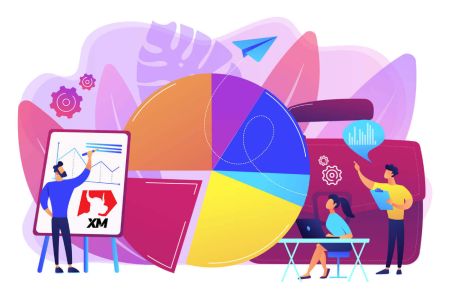Cara Berdagang di XM untuk Pemula
Walau bagaimanapun, dengan bimbingan yang betul, ia adalah mudah dan mudah untuk menavigasi. Panduan ini menyediakan arahan langkah demi langkah tentang cara berdagang di XM untuk pemula, memastikan bahawa anda dilengkapi untuk memulakan perdagangan dengan yakin dan cekap.
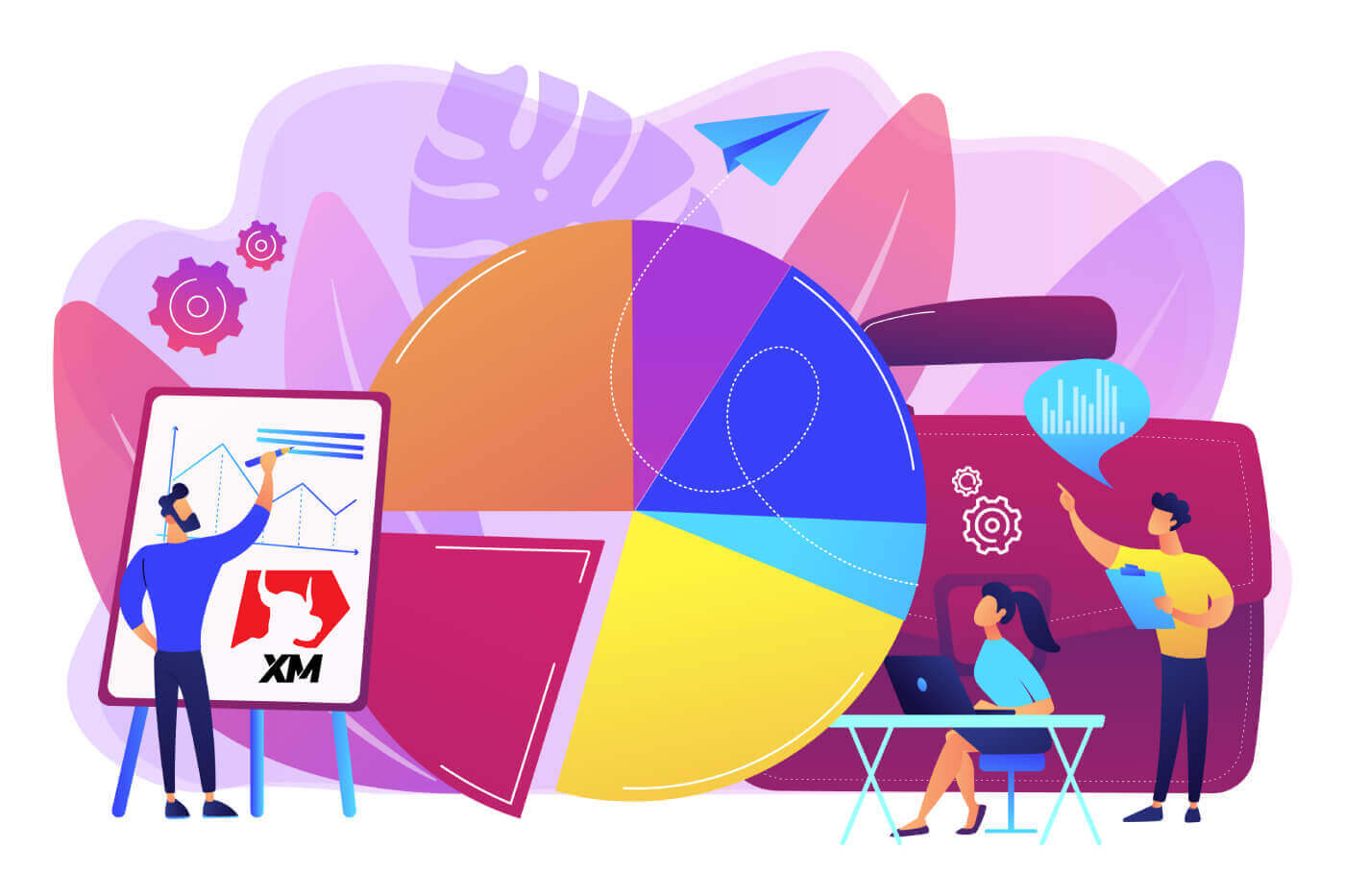
Cara Mendaftar Akaun di XM
Cara Mendaftar Akaun
1. Pergi ke halaman pendaftaranAnda mesti terlebih dahulu mengakses portal broker XM, di mana anda boleh mencari butang untuk membuat akaun.
Seperti yang anda lihat di bahagian tengah halaman terdapat butang hijau untuk membuat akaun.
Pembukaan akaun adalah percuma.
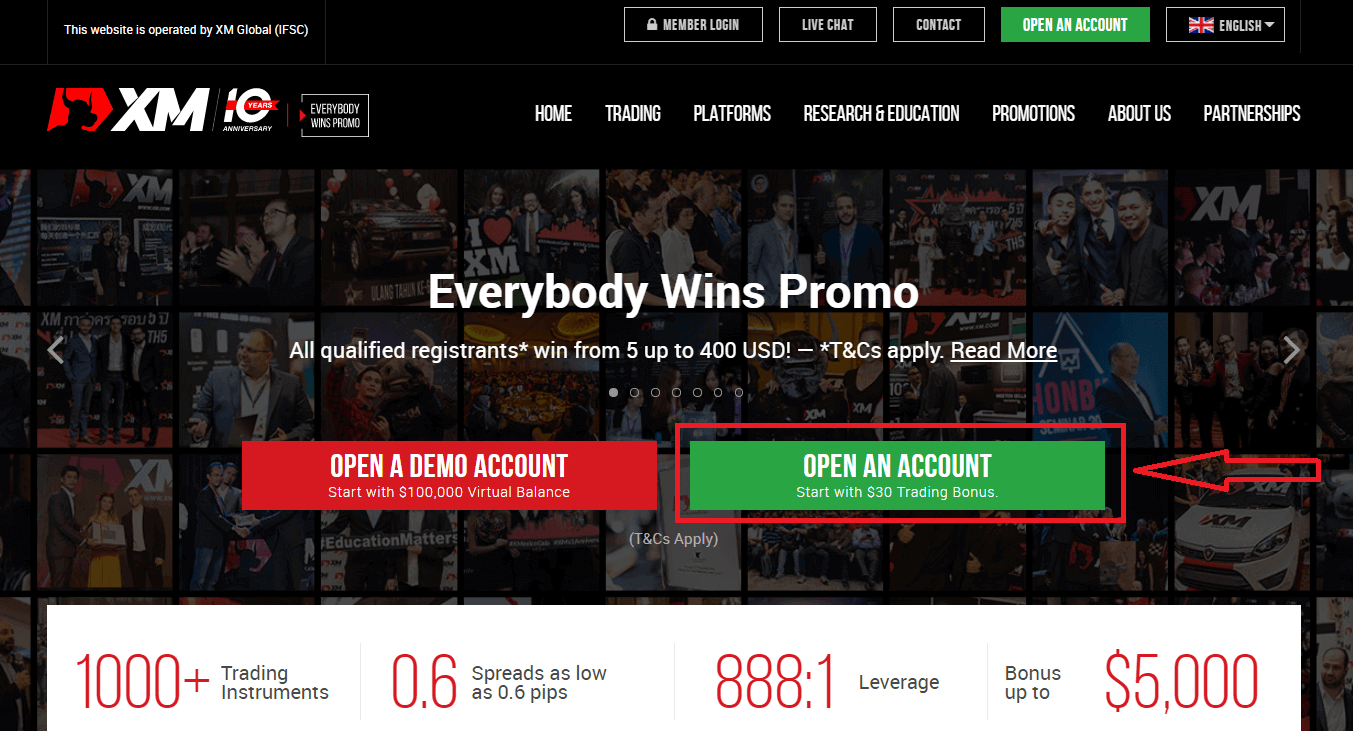
Ia mungkin mengambil masa hanya 2 minit untuk melengkapkan pendaftaran dalam talian dengan XM.
2. Isikan medan yang diperlukan
Di sana anda perlu mengisi borang dengan maklumat yang diperlukan di bawah.
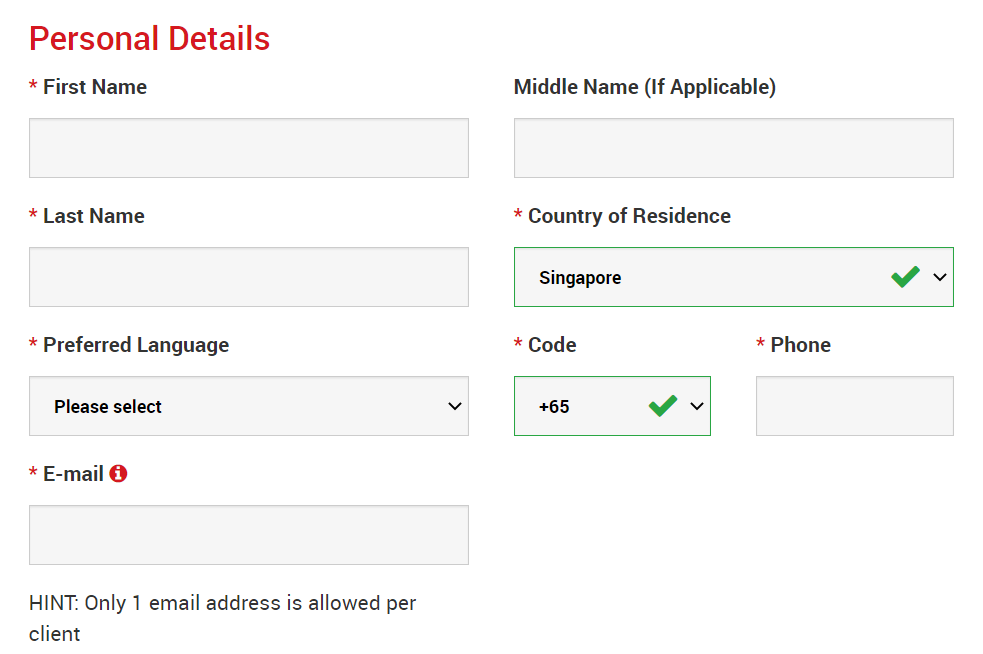
- Nama Pertama dan Nama Akhir
- Ia dipaparkan dalam dokumen pengenalan anda.
- Negara Kediaman
- Negara yang anda tinggali mungkin mempengaruhi jenis akaun, promosi dan butiran perkhidmatan lain yang tersedia untuk anda. Di sini, anda boleh memilih negara yang anda tinggal sekarang.
- Bahasa Pilihan
- Pilihan bahasa boleh ditukar kemudian juga. Dengan memilih bahasa ibunda anda, anda akan dihubungi oleh kakitangan sokongan yang bertutur dalam bahasa anda.
- Nombor Telefon
- Anda mungkin tidak perlu membuat panggilan telefon ke XM, tetapi mereka mungkin memanggil dalam beberapa kes.
- Alamat E-mel
- Pastikan anda menaip alamat e-mel yang betul. Selepas selesai pendaftaran, semua komunikasi dan log masuk memerlukan alamat e-mel anda.
Sila Ambil Perhatian: Hanya satu alamat e-mel bagi setiap pelanggan dibenarkan.
Di XM anda boleh membuka berbilang akaun menggunakan alamat e-mel yang sama. Berbilang alamat e-mel bagi setiap pelanggan tidak dibenarkan.
Jika anda pemegang akaun XM Real sedia ada dan anda ingin membuka akaun tambahan anda mesti menggunakan alamat e-mel yang sama yang telah didaftarkan dengan Akaun(-akaun) XM Real anda yang lain.
Jika anda pelanggan XM baharu sila pastikan anda mendaftar dengan satu alamat e-mel kerana kami tidak membenarkan alamat e-mel yang berbeza untuk setiap akaun yang anda buka.
3. Pilih jenis akaun anda
Sebelum meneruskan ke langkah seterusnya, anda mesti memilih Jenis Platform Dagangan. Anda juga boleh memilih platform MT4 (MetaTrader4) atau MT5 (MetaTrader5).

Dan jenis akaun yang anda suka gunakan dengan XM. XM terutamanya menawarkan Akaun Standard, Mikro, XM Ultra Rendah dan Akaun Saham.
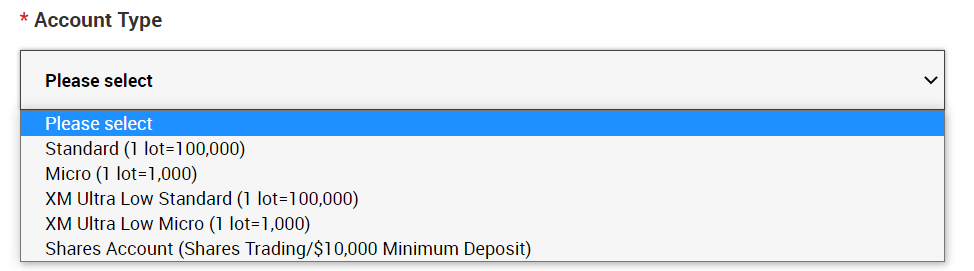
Selepas pendaftaran, anda juga boleh membuka berbilang akaun dagangan daripada jenis akaun yang berbeza.
4. Setuju dengan Terma dan Syarat
Selepas mengisi semua ruang kosong, akhir sekali, anda perlu klik di dalam kotak dan tekan "PROCEED TO STEP 2" seperti di bawah
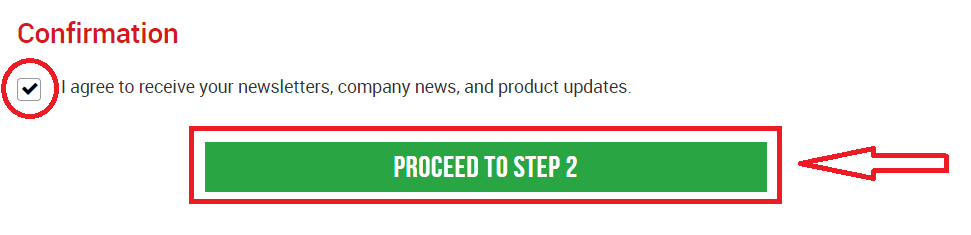
Pada halaman seterusnya, anda perlu mengisi diri anda dan maklumat lanjut tentang pelaburan anda.
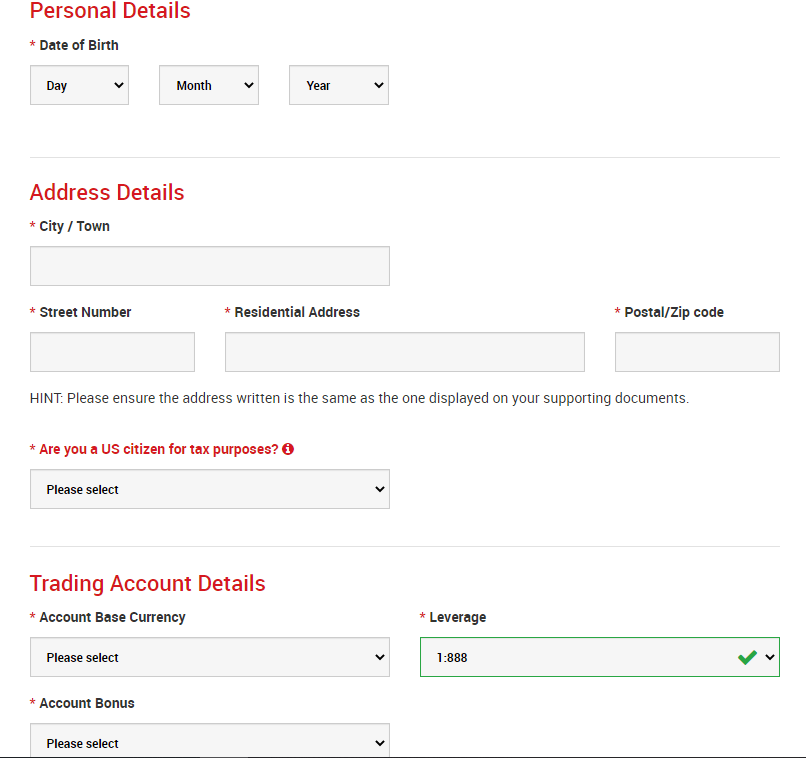
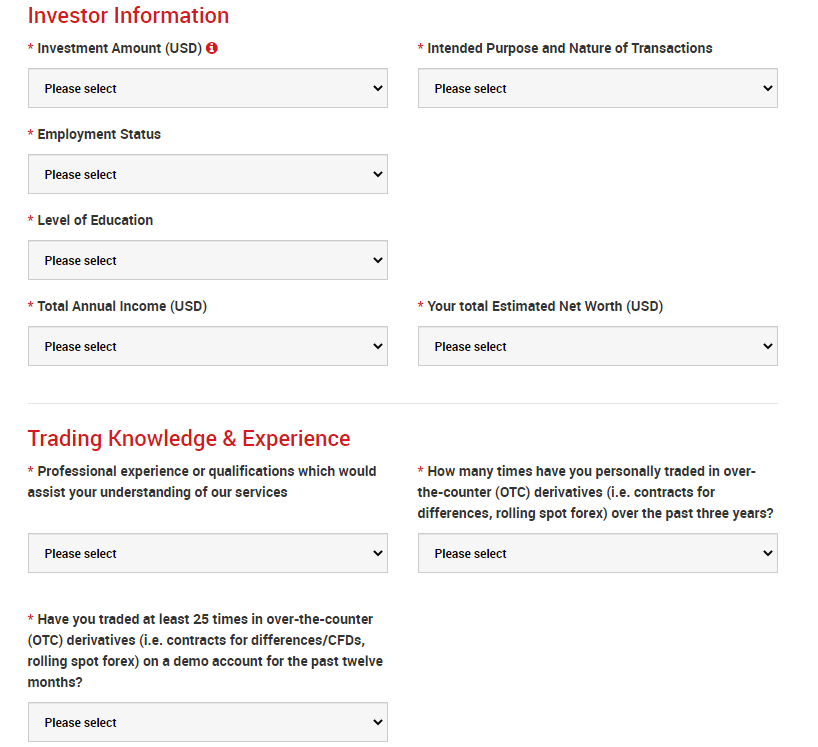
Medan Kata laluan akaun hendaklah terdiri daripada tiga jenis aksara: huruf kecil, huruf besar dan nombor.
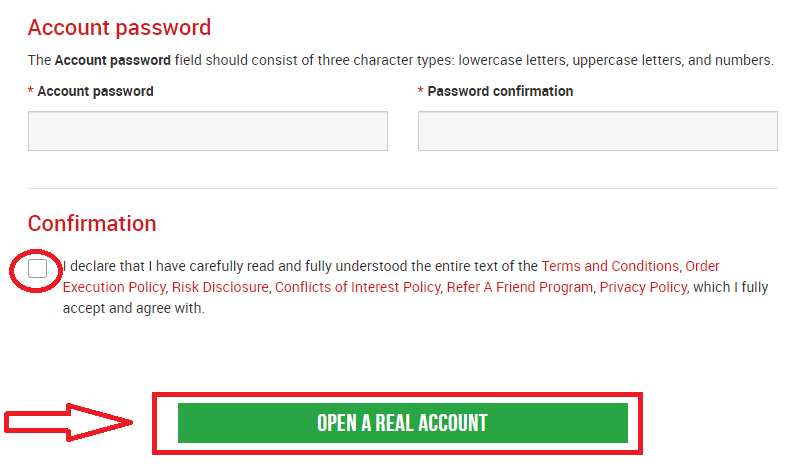
Selepas mengisi semua kekosongan, akhir sekali, anda perlu bersetuju dengan terma dan syarat, klik di dalam kotak, dan tekan "BUKA AKAUN SEBENAR" seperti di atas
Selepas ini, anda akan menerima e-mel daripada XM untuk pengesahan e-mel
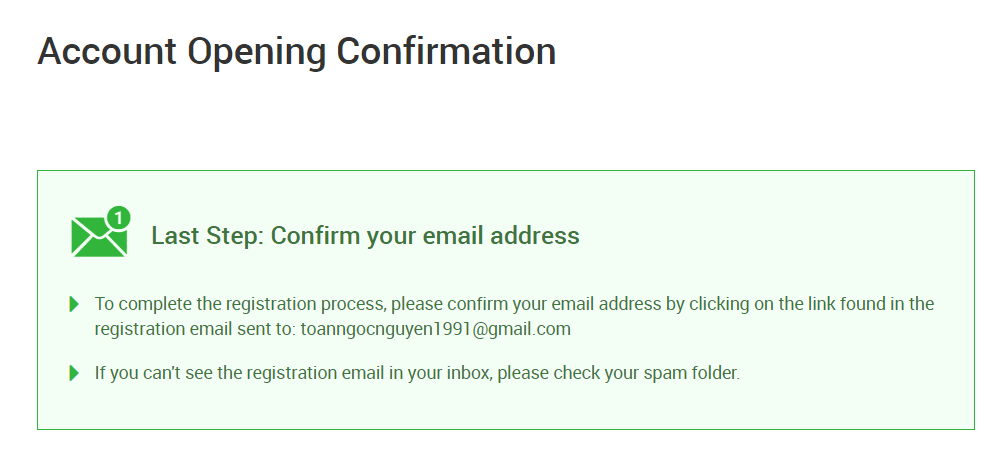
anda akan menerima dalam peti mel anda seperti yang berikut. Di sini, anda perlu mengaktifkan akaun dengan menekan tempat yang tertera " Sahkan alamat e-mel ". Dengan ini, akaun demo akhirnya diaktifkan.
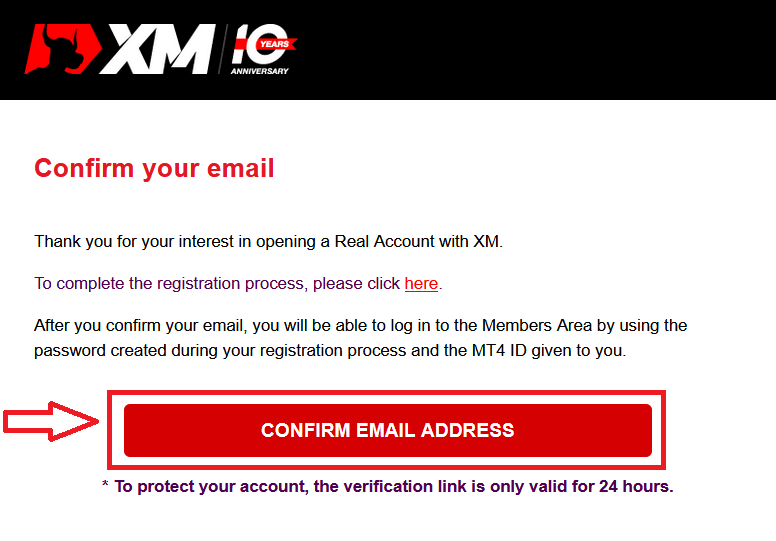
Selepas pengesahan e-mel dan akaun, tab penyemak imbas baharu akan dibuka dengan maklumat alu-aluan. Pengenalan atau nombor pengguna yang boleh anda gunakan pada platform MT4 atau Webtrader juga disediakan.
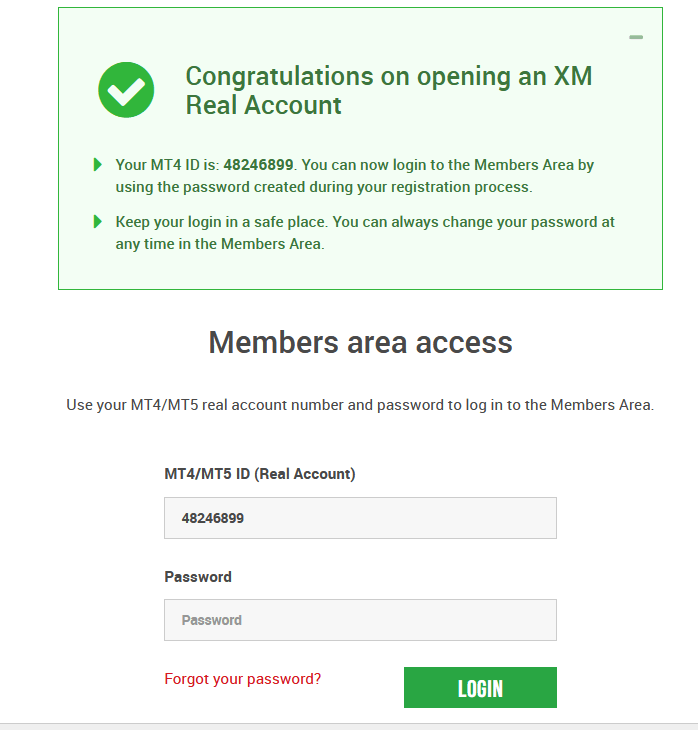
Kembali ke Peti Mel anda, dan anda akan menerima butiran log masuk untuk akaun anda.
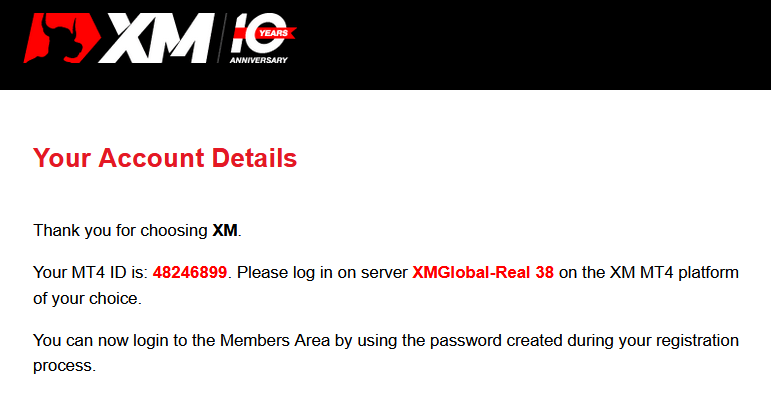
Perlu diingat bahawa untuk versi Metatrader MT5 atau Webtrader MT5, proses pembukaan dan pengesahan akaun adalah sama.
Cara Deposit Wang
Apakah itu Akaun Dagangan Berbilang Aset?
Akaun dagangan berbilang aset di XM ialah akaun yang berfungsi serupa dengan akaun bank anda, tetapi dengan perbezaannya ia dikeluarkan dengan tujuan perdagangan mata wang, CFD indeks saham, CFD saham, serta CFD pada logam dan tenaga.Akaun dagangan berbilang aset di XM boleh dibuka dalam format Micro, Standard atau XM Ultra Low seperti yang anda boleh lihat dalam jadual di atas.
Sila ambil perhatian bahawa perdagangan berbilang aset hanya tersedia pada akaun MT5, yang juga membenarkan anda mengakses XM WebTrader.
Secara ringkasnya, akaun dagangan berbilang aset anda termasuk
1. Akses kepada Kawasan Ahli XM
2. Akses kepada platform yang sepadan
3. Akses kepada XM WebTrader
Begitu juga dengan bank anda, sebaik sahaja anda mendaftar akaun dagangan berbilang aset dengan XM buat kali pertama, anda akan diminta untuk melalui proses KYC (Kenali Pelanggan anda) yang mudah, yang akan membolehkan XM memastikan bahawa butiran peribadi yang anda serahkan adalah betul dan memastikan keselamatan dana anda dan butiran akaun anda. Sila ambil perhatian bahawa jika anda sudah mengekalkan Akaun XM yang berbeza, anda tidak perlu melalui proses pengesahan KYC kerana sistem kami akan mengenal pasti butiran anda secara automatik.
Dengan membuka akaun dagangan, anda akan dihantar secara automatik butiran log masuk anda yang akan memberi anda akses ke Kawasan Ahli XM.
Kawasan Ahli XM ialah tempat anda akan menguruskan fungsi akaun anda, termasuk mendeposit atau mengeluarkan dana, melihat dan menuntut promosi unik, menyemak status kesetiaan anda, menyemak kedudukan terbuka anda, menukar leveraj, mengakses sokongan dan mengakses alat dagangan yang ditawarkan oleh XM.
Tawaran kami dalam Kawasan Ahli pelanggan disediakan dan sentiasa diperkaya dengan lebih banyak fungsi, membolehkan pelanggan kami lebih dan lebih fleksibiliti untuk melakukan perubahan atau penambahan pada akaun mereka pada bila-bila masa, tanpa memerlukan bantuan daripada pengurus akaun peribadi mereka.
Butiran log masuk akaun dagangan berbilang aset anda akan sepadan dengan log masuk pada platform dagangan yang sepadan dengan jenis akaun anda, dan di situlah akhirnya anda akan melakukan dagangan anda. Sebarang deposit dan/atau pengeluaran atau perubahan tetapan lain yang anda buat dari Kawasan Ahli XM akan mencerminkan pada platform dagangan anda yang sepadan.
Siapa Perlu Memilih MT4?
MT4 ialah pendahulu platform dagangan MT5. Di XM, platform MT4 membolehkan dagangan pada mata wang, CFD pada indeks saham, serta CFD pada emas dan minyak, tetapi ia tidak menawarkan dagangan pada CFD saham. Pelanggan kami yang tidak mahu membuka akaun dagangan MT5 boleh terus menggunakan akaun MT4 mereka dan membuka akaun MT5 tambahan pada bila-bila masa. Akses kepada platform MT4 tersedia untuk Micro, Standard atau XM Ultra Low seperti jadual di atas.
Siapa Patut Pilih MT5?
Pelanggan yang memilih platform MT5 mempunyai akses kepada pelbagai instrumen daripada mata wang, CFD indeks saham, CFD emas dan minyak, serta CFD saham. Butiran log masuk anda ke MT5 juga akan memberi anda akses kepada XM WebTrader sebagai tambahan kepada desktop (boleh dimuat turun) MT5 dan apl yang disertakan.
Akses kepada platform MT5 tersedia untuk Micro, Standard atau XM Ultra Low seperti yang ditunjukkan dalam jadual di atas.
Cara Mengesahkan Akaun di XM
XM dikehendaki secara sah untuk menyimpan rekod (untuk memfailkan) dokumentasi yang diperlukan untuk menyokong permohonan anda. Akses perdagangan dan/atau pengeluaran tidak akan dibenarkan sehingga dokumen anda telah diterima dan disahkan.
Untuk mengesahkan akaun anda, sila berikan kami dokumen Bukti ID dan Bukti Kediaman yang diperlukan.
Sahkan Akaun di XM [Web]
1/ Log masuk ke Akaun XM
Pergi ke laman web Kumpulan XM , Klik pada “Log Masuk Ahli” di bahagian atas skrin.
Masukkan ID Akaun dan Kata Laluan anda. 
2/ Klik butang kuning "SAHKAN AKAUN ANDA DI SINI"
Di halaman utama, klik butang kuning "SAHKAN AKAUN ANDA DI SINI"
Sila muat naik dokumen yang diminta di bawah:
- Sila muat naik kedua-dua belah salinan berwarna yang boleh dilihat dengan jelas bagi kad pengenalan anda yang sah .
- Sila pastikan imej yang dimuat naik menunjukkan keempat-empat penjuru dokumen
- Format fail yang diterima ialah GIF, JPG, PNG, PDF
- Saiz fail muat naik maksimum ialah 5MB .
- Apl ini memerlukan akses kepada kamera anda dan hanya menyokong versi terkini penyemak imbas mudah alih dan web.
3/ Muat naik 2 komponen dokumen pengenalan
Dokumen pengenalan diri terdiri daripada 2 komponen.
- Salinan berwarna pasport yang sah atau dokumen pengenalan rasmi lain yang dikeluarkan oleh pihak berkuasa (cth. lesen memandu, kad pengenalan, dll). Dokumen pengenalan mesti mengandungi nama penuh pelanggan, tarikh keluaran atau tamat tempoh, tempat dan tarikh lahir pelanggan atau nombor pengenalan cukai dan tandatangan pelanggan.
- Bil utiliti terkini (cth elektrik, gas, air, telefon, minyak, sambungan Internet dan/atau TV kabel, penyata akaun bank) bertarikh dalam tempoh 6 bulan lalu dan mengesahkan alamat berdaftar anda.

Jika anda tidak mempunyai pengimbas, anda boleh mengambil gambar dokumen menggunakan kamera pada telefon bimbit. Tidak mengapa untuk menyimpannya pada PC anda dan memuat naiknya.
Sila pilih fail yang telah anda simpan pada komputer anda dengan mengklik "Semak imbas".
Selepas anda memilih dokumen, klik "Muat naik Dokumen anda" untuk memuktamadkan penyerahan.
Biasanya, akaun anda akan disahkan dalam masa 1-2 hari bekerja (kecuali Sabtu, Ahad dan cuti umum). Jika berpuasa selepas beberapa jam. Jika anda ingin berdagang dengan akaun anda sejurus selepas pengaktifannya, hubungi kami dalam bahasa Inggeris untuk menerima maklum balas awal.
Sahkan Akaun pada XM [App]
1/ Log masuk ke Akaun XM
Pergi ke laman web rasmi Kumpulan XM. , Klik pada “Log Masuk Ahli” di bahagian atas skrin.
Masukkan ID Akaun dan Kata Laluan anda. 
2/ Klik butang kuning “SAHKAN AKAUN ANDA DI SINI”.
Di halaman utama, klik butang kuning "SAHKAN AKAUN ANDA DI SINI".
Sila muat naik dokumen yang diminta di bawah:
- Sila muat naik kedua-dua belah salinan berwarna yang boleh dilihat dengan jelas bagi kad pengenalan anda yang sah .
- Sila pastikan imej yang dimuat naik menunjukkan keempat-empat penjuru dokumen
- Format fail yang diterima ialah GIF, JPG, PNG, PDF
- Saiz fail muat naik maksimum ialah 5MB .
- Apl ini memerlukan akses kepada kamera anda dan hanya menyokong versi terkini penyemak imbas mudah alih dan web.
3/ Muat naik 2 komponen dokumen pengenalan
Dokumen pengenalan diri terdiri daripada 2 komponen.
- Salinan berwarna pasport yang sah atau dokumen pengenalan rasmi lain yang dikeluarkan oleh pihak berkuasa (cth. lesen memandu, kad pengenalan, dll). Dokumen pengenalan mesti mengandungi nama penuh pelanggan, tarikh keluaran atau tamat tempoh, tempat dan tarikh lahir pelanggan atau nombor pengenalan cukai dan tandatangan pelanggan.
- Bil utiliti terkini (cth elektrik, gas, air, telefon, minyak, sambungan Internet dan/atau TV kabel, penyata akaun bank) bertarikh dalam tempoh 6 bulan lalu dan mengesahkan alamat berdaftar anda.
Jika anda tidak mempunyai pengimbas, anda boleh mengambil gambar dokumen menggunakan kamera pada telefon bimbit. Tidak mengapa untuk menyimpannya pada PC anda dan memuat naiknya.
Sila pilih fail yang telah anda simpan pada komputer anda dengan mengklik "Semak imbas".
Selepas anda memilih dokumen, klik "Muat naik Dokumen anda" untuk memuktamadkan penyerahan.
Biasanya, akaun anda akan disahkan dalam masa 1-2 hari bekerja (kecuali Sabtu, Ahad dan cuti umum). Jika berpuasa selepas beberapa jam. Jika anda ingin berdagang dengan akaun anda sejurus selepas pengaktifannya, hubungi kami dalam bahasa Inggeris untuk menerima maklum balas awal.
Cara Deposit Wang di XM
Deposit pada XM menggunakan Kad Kredit/ Debit
Deposit melalui Desktop
Untuk membuat deposit ke dalam akaun dagangan XM, sila ikut arahan di bawah.
1. Log masuk ke XM
Tekan “ Log Masuk Ahli ”.
Masukkan ID dan Kata Laluan MT4/MT5 anda, dan Tekan "Log Masuk".
2. Pilih kaedah deposit “Kad Kredit/Debit”
| Kaedah deposit | Masa pemprosesan | Yuran deposit |
|---|---|---|
| Kad Kredit/Debit |
serta merta | Percuma |
NOTA : Sebelum anda meneruskan deposit melalui kad kredit/debit, sila ambil perhatian perkara berikut:
- Sila pastikan bahawa semua pembayaran dibuat daripada akaun yang didaftarkan dengan nama yang sama dengan akaun XM anda.
- Semua pengeluaran, tidak termasuk keuntungan, hanya boleh dibayar balik kepada kad kredit/debit tempat deposit dimulakan, sehingga jumlah yang didepositkan.
- XM tidak mengenakan sebarang komisen atau yuran untuk deposit melalui kad kredit/debit.
- Dengan menyerahkan permintaan deposit, anda membenarkan data anda dikongsi dengan pihak ketiga, termasuk penyedia perkhidmatan pembayaran, bank, skim kad, pengawal selia, penguatkuasaan undang-undang, agensi kerajaan, biro rujukan kredit dan pihak lain yang kami anggap perlu untuk memproses pembayaran anda dan/atau mengesahkan identiti anda.
3. Masukkan jumlah deposit dan klik "Deposit" 
4. Sahkan ID akaun dan jumlah deposit
Klik pada "Sahkan" untuk meneruskan. 
5. Masukkan semua maklumat yang diperlukan untuk menyelesaikan Deposit
Klik "Bayar Sekarang"
Jumlah deposit akan serta-merta ditunjukkan dalam akaun dagangan anda.
Adakah anda menghadapi masalah dengan Deposit ke XM MT4 atau MT5?
Hubungi pasukan sokongan mereka di Sembang langsung. Mereka tersedia 24/7.
Deposit melalui Telefon Bimbit
1. Klik butang “Deposit” daripada MenuSelepas log masuk ke Akaun Saya akaun rasmi Kumpulan XM , klik butang “Deposit” pada menu di sebelah kiri skrin.
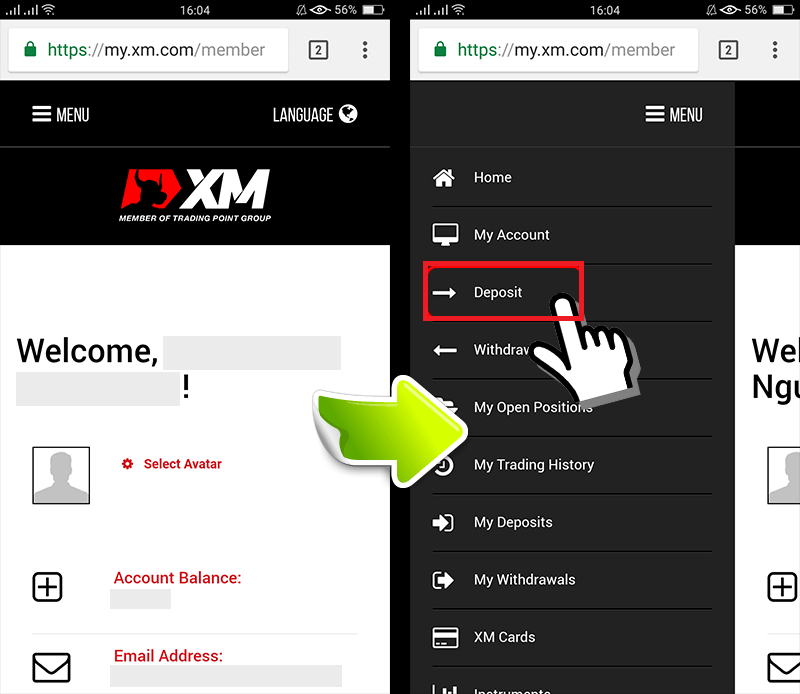
2. Pilih Kaedah pembayaran Deposit
Kad kredit/Debit adalah pembayaran yang disyorkan untuk deposit kerana ia mudah dan membolehkan deposit pantas. 3. Masukkan jumlah yang anda ingin deposit Gunakan mata wang berdaftar anda semasa membuka akaun USD, kemudian masukkan mata wang anda apabilaID Akaun XM dan jumlah wang yang diperlukan untuk mendepositkan, masukkan amaun yang anda ingin depositkan ke akaun anda, klik "Deposit" dan anda akan dialihkan ke umur pembayaran. 4. Sahkan ID akaun dan jumlah deposit Jika maklumat adalah betul maka anda klik butang "Sahkan".
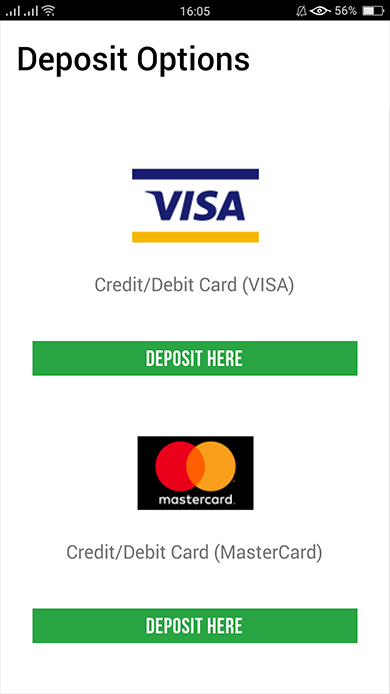
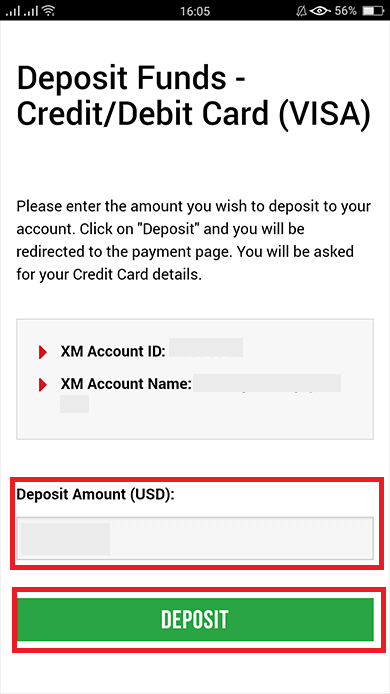
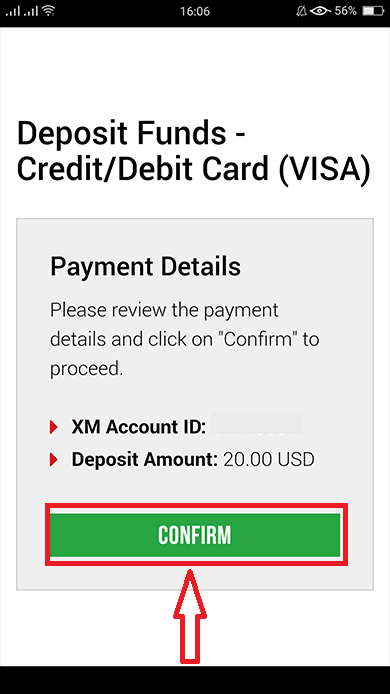
5. Masukkan maklumat kad Kredit/Debit
Sila masukkan maklumat kad Kredit/Debit anda kerana sistem akan mengarahkan anda ke halaman input maklumat kad secara automatik.Jika kad anda telah dicaj sebelum ini, beberapa maklumat sepatutnya telah dimasukkan sebelum ini. Sahkan maklumat seperti tarikh luput, …pastikan semua maklumat adalah betul.
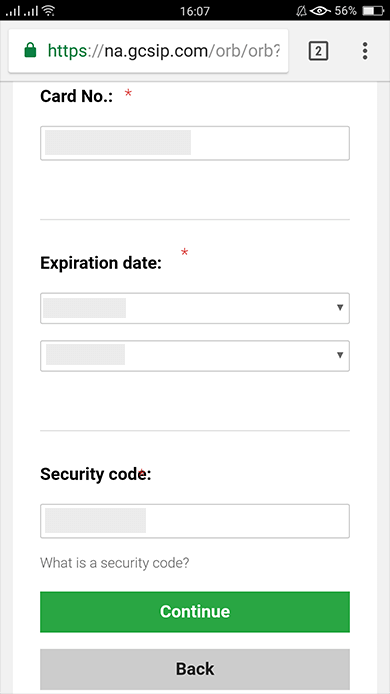
Setelah maklumat diisi, Klik butang " Deposit " mesej akan muncul "Sila tunggu sementara kami memproses pembayaran anda".
Sila jangan klik butang Go Back pada pelayar semasa pembayaran sedang diproses.
Kemudian proses selesai.
Kaedah deposit selain daripada pembayaran kad Kredit/Debit tidak akan ditunjukkan serta-merta.
Jika pembayaran tidak ditunjukkan dalam akaun, sila hubungi pasukan sokongan di Kumpulan XM jika pembayaran tidak ditunjukkan dalam akaun.
Di samping itu, jika akaun anda didepositkan dari negara asing selain daripada alamat pemastautin tetap berdaftar anda, anda perlu melampirkan helaian butiran kad Kredit/Debit dan imej kad kredit/Debit kepada pasukan sokongan atas sebab keselamatan
Sila ambil perhatian bahawa peruntukan di atas akan digunakan dalam kes kad Kredit/Debit yang dikeluarkan di negara asing atau semasa melancong ke luar negara.
Deposit pada XM menggunakan Pembayaran Elektronik
Untuk membuat deposit ke dalam akaun dagangan XM, sila ikut arahan di bawah.
1. Log masuk ke XM
Tekan “ Log Masuk Ahli ”.
Masukkan ID dan Kata Laluan MT4/MT5 anda, dan Tekan "Log Masuk".
2. Pilih kaedah deposit yang anda ingin deposit, contohnya: Skrill
| Kaedah deposit | Masa pemprosesan | Yuran deposit |
|---|---|---|
| Pembayaran Elektronik | Serta merta ~ dalam masa 1 jam | XM tidak akan menerima jumlah penuh yang anda depositkan kerana Skrill mengenakan bayaran untuk memproses transaksi anda. Walau bagaimanapun, XM akan menampung baki sebarang yuran yang dikenakan oleh Skrill, mengkreditkan akaun anda dengan jumlah yang sepadan. |

NOTA : Sebelum anda meneruskan deposit melalui Skrill, sila ambil perhatian perkara berikut:
- Sila pastikan bahawa semua pembayaran dibuat daripada akaun yang didaftarkan dengan nama yang sama dengan akaun XM anda.
- Jika anda tidak mempunyai akaun dengan Skrill dan ingin mendaftar atau mengetahui lebih lanjut, sila gunakan pautan ini www.skrill.com.
- Dengan menyerahkan permintaan deposit, anda membenarkan data anda dikongsi dengan pihak ketiga, termasuk penyedia perkhidmatan pembayaran, bank, skim kad, pengawal selia, penguatkuasaan undang-undang, agensi kerajaan, biro rujukan kredit dan pihak lain yang kami anggap perlu untuk memproses pembayaran anda dan/atau mengesahkan identiti anda.
3. Masukkan akaun Skrill, deposit jumlah, dan klik "Deposit" 
4. Sahkan ID akaun, akaun Skrill dan jumlah deposit
Klik pada "Sahkan" untuk meneruskan. 
5. Masukkan semua maklumat yang diperlukan untuk menyelesaikan Deposit
Deposit pada XM menggunakan Pindahan Bank Dalam Talian
Untuk membuat deposit ke dalam akaun dagangan XM, sila ikut arahan di bawah.
1. Log masuk ke XM
Tekan “ Log Masuk Ahli ”.
Masukkan ID dan Kata Laluan MT4/MT5 anda, dan Tekan "Log Masuk".
2. Pilih kaedah deposit “Pemindahan Bank Dalam Talian”
| Kaedah deposit | Masa pemprosesan | Yuran deposit |
|---|---|---|
| Pemindahan Bank dalam talian | 3-5 hari bekerja | Percuma |

NOTA : Sebelum anda meneruskan deposit melalui Pindahan Bank Dalam Talian, sila ambil perhatian perkara berikut:
- Sila pastikan bahawa semua pembayaran dibuat daripada akaun yang didaftarkan dengan nama yang sama dengan akaun XM anda.
- XM tidak mengenakan sebarang komisen atau yuran untuk deposit melalui perbankan dalam talian.
- Dengan menyerahkan permintaan deposit, anda membenarkan data anda dikongsi dengan pihak ketiga, termasuk penyedia perkhidmatan pembayaran, bank, skim kad, pengawal selia, penguatkuasaan undang-undang, agensi kerajaan, biro rujukan kredit dan pihak lain yang kami anggap perlu untuk memproses pembayaran anda dan/atau mengesahkan identiti anda.
3. Pilih Nama Bank, masukkan jumlah deposit, dan klik "Deposit" 
4. Sahkan ID akaun dan jumlah deposit
Klik pada "Sahkan" untuk meneruskan. 
5. Masukkan semua maklumat yang diperlukan untuk menyelesaikan Deposit
Deposit pada XM menggunakan Google Pay
Untuk membuat deposit ke dalam akaun dagangan XM, sila ikut arahan di bawah.
1. Log masuk ke XM
Tekan “ Log Masuk Ahli ”.
Masukkan ID dan Kata Laluan MT4/MT5 anda, dan Tekan "Log Masuk".
2. Pilih kaedah deposit “Google Pay”

NOTA : Sebelum anda meneruskan deposit melalui Google Pay, sila ambil perhatian perkara berikut:
- Sila pastikan bahawa semua pembayaran dibuat daripada akaun yang didaftarkan dengan nama yang sama dengan akaun XM anda.
- Sila ambil perhatian bahawa deposit Google Pay tidak boleh dikembalikan.
- XM tidak mengenakan sebarang komisen atau yuran untuk deposit melalui Google Pay.
- Had bulanan maksimum ialah USD 10,000.
- Dengan menyerahkan permintaan deposit, anda membenarkan data anda dikongsi dengan pihak ketiga, termasuk penyedia perkhidmatan pembayaran, bank, skim kad, pengawal selia, penguatkuasaan undang-undang, agensi kerajaan, biro rujukan kredit dan pihak lain yang kami anggap perlu untuk memproses pembayaran anda dan/atau mengesahkan identiti anda.
3. Masukkan jumlah deposit dan klik "Deposit" 
4. Sahkan ID akaun dan jumlah deposit
Klik pada "Sahkan" untuk meneruskan. 
5. Masukkan semua maklumat yang diperlukan untuk menyelesaikan Deposit
Bagaimana untuk Berdagang Forex di XM
Apakah itu Dagangan Forex?
Dagangan forex, juga dikenali dengan nama perdagangan mata wang atau perdagangan FX, merujuk kepada membeli mata wang tertentu sambil menjual mata wang lain sebagai pertukaran. Perdagangan mata wang sentiasa melibatkan pertukaran satu mata wang dengan mata wang yang lain.Matlamat utama boleh berbeza-beza dan boleh menjadi mana-mana di bawah tetapi tidak terhad kepada yang di bawah:
2. Menukar mata wang A (cth USD) kepada mata wang B (cth EUR) untuk tujuan dagangan;
3. Menukar mata wang A (cth USD) kepada mata wang B (cth EUR) untuk tujuan spekulatif, untuk mengaut keuntungan.
Bagaimana untuk membuat Pesanan Baru dalam XM MT4
Klik kanan carta, Kemudian klik "Perdagangan" → pilih "Pesanan Baharu".Atau
Klik dua kali pada mata wang yang anda ingin buat pesanan pada MT4. Tetingkap Pesanan akan muncul.
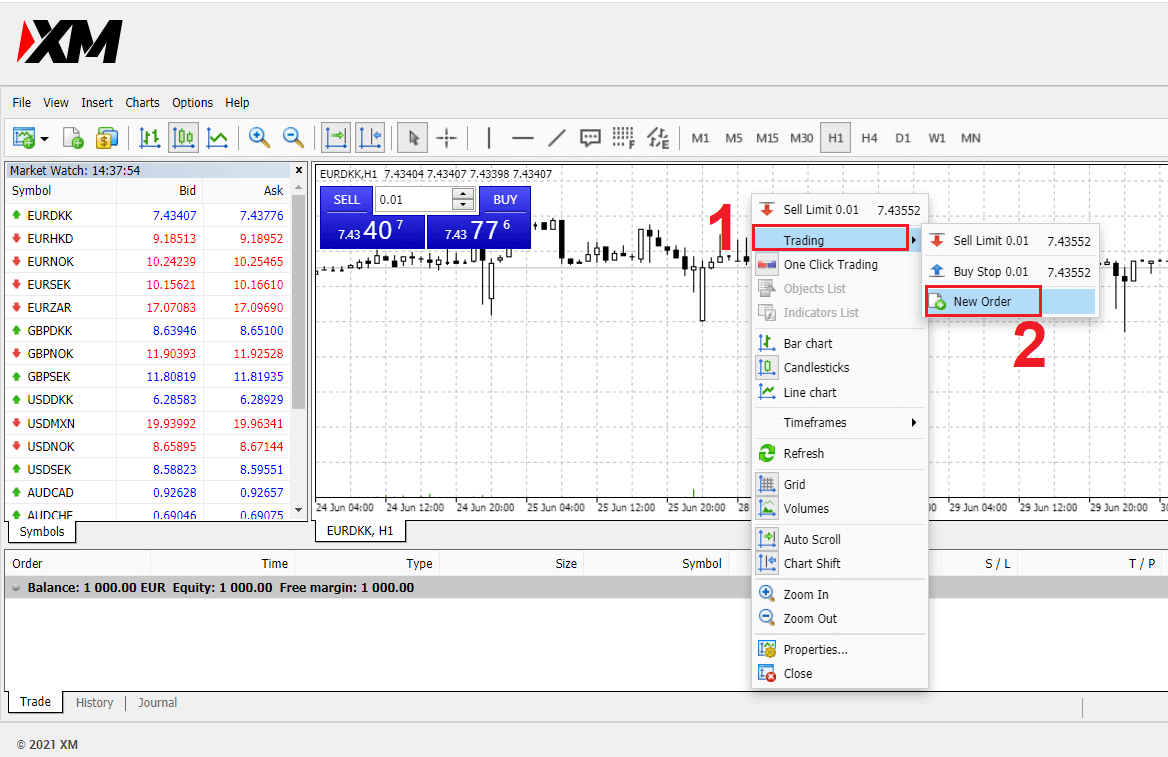
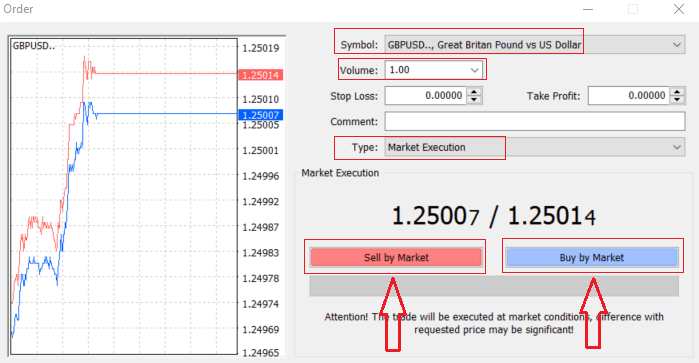
Simbol: semak simbol Mata wang yang anda ingin berdagang dipaparkan dalam kotak simbol
Jumlah: anda mesti menentukan saiz kontrak anda, anda boleh klik pada anak panah dan pilih volum daripada pilihan yang disenaraikan dalam kotak lungsur atau klik kiri dalam kotak volum dan taipkan nilai yang diperlukan
- Akaun Mikro: 1 Lot = 1,000 unit
- Akaun Standard: 1 Lot = 100,000 unit
- Akaun XM Ultra :
- Ultra Standard: 1 Lot = 100,000 unit
- Micro Ultra: 1 Lot = 1,000 unit
- Akaun Saham : 1 saham
- Akaun Mikro: 0.1 Lot (MT4), 0.1 Lot (MT5)
- Akaun Standard: 0.01 Lot
- Akaun XM Ultra :
- Ultra Standard: 0.01 Lot
- Micro Ultra: 0.1 Lot
- Akaun Saham : 1 Lot
Komen: bahagian ini tidak wajib tetapi anda boleh menggunakannya untuk mengenal pasti dagangan anda dengan menambahkan ulasan
Jenis : yang ditetapkan kepada pelaksanaan pasaran secara lalai,
- Pelaksanaan Pasaran ialah model melaksanakan pesanan pada harga pasaran semasa
- Pesanan Tertunda digunakan untuk menetapkan harga masa hadapan yang anda ingin buka dagangan anda.
Akhir sekali, anda perlu memutuskan jenis pesanan yang hendak dibuka, anda boleh memilih antara pesanan jual dan beli.
Jual mengikut Pasaran dibuka pada harga bida dan ditutup pada harga yang diminta, dalam jenis pesanan ini perdagangan anda mungkin membawa keuntungan jika harga turun.
Beli mengikut Pasaran dibuka pada harga permintaan dan ditutup pada harga bida, dalam jenis pesanan ini perdagangan anda mungkin membawa keuntungan Apabila harga naik.
Sebaik sahaja anda mengklik sama ada Beli atau Jual, pesanan anda akan diproses serta-merta, dan anda boleh menyemak pesanan anda di Terminal Perdagangan.
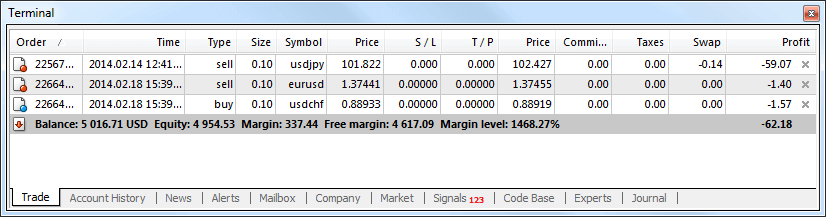
Bagaimana untuk membuat Pesanan Tertunda
Berapa Banyak Pesanan Tertunda dalam XM MT4
Tidak seperti pesanan pelaksanaan segera, di mana perdagangan diletakkan pada harga pasaran semasa, pesanan belum selesai membolehkan anda menetapkan pesanan yang dibuka sebaik sahaja harga mencapai tahap yang berkaitan, yang dipilih oleh anda. Terdapat empat jenis pesanan belum selesai tersedia, tetapi kami boleh mengumpulkannya kepada dua jenis utama sahaja:- Pesanan menjangkakan untuk memecahkan tahap pasaran tertentu
- Pesanan dijangka melantun semula dari tahap pasaran tertentu
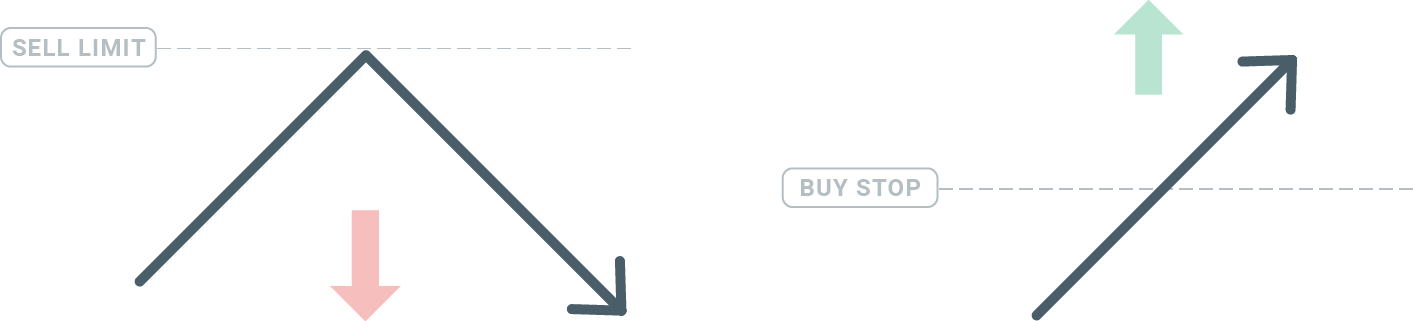
Hentian Beli
Pesanan Henti Beli membolehkan anda menetapkan pesanan belian melebihi harga pasaran semasa. Ini bermakna jika harga pasaran semasa ialah $20 dan Hentian Belian anda ialah $22, belian atau kedudukan beli akan dibuka sebaik sahaja pasaran mencapai harga tersebut.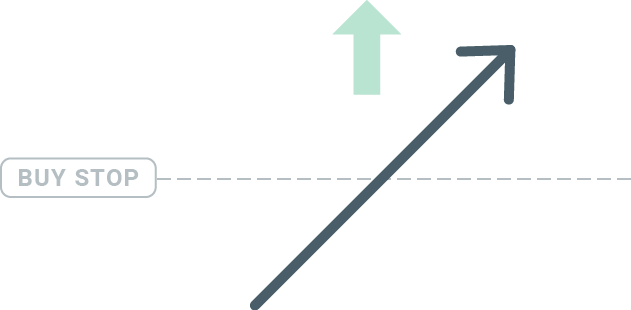
Hentian Jual
Perintah Sell Stop membolehkan anda menetapkan pesanan jual di bawah harga pasaran semasa. Jadi jika harga pasaran semasa ialah $20 dan harga Hentian Jualan anda ialah $18, kedudukan jual atau 'short' akan dibuka sebaik sahaja pasaran mencapai harga tersebut.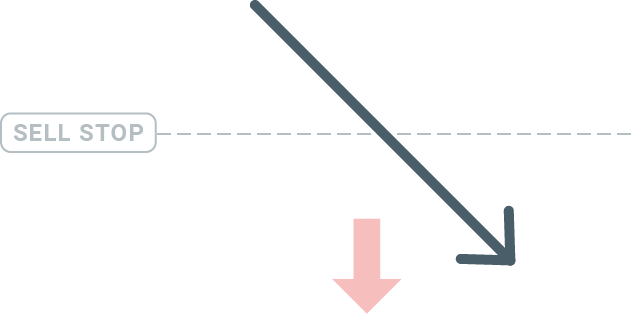
Had Beli
Bertentangan dengan hentian beli, pesanan Had Beli membolehkan anda menetapkan pesanan belian di bawah harga pasaran semasa. Ini bermakna jika harga pasaran semasa ialah $20 dan harga Had Belian anda ialah $18, maka apabila pasaran mencapai tahap harga $18, kedudukan beli akan dibuka.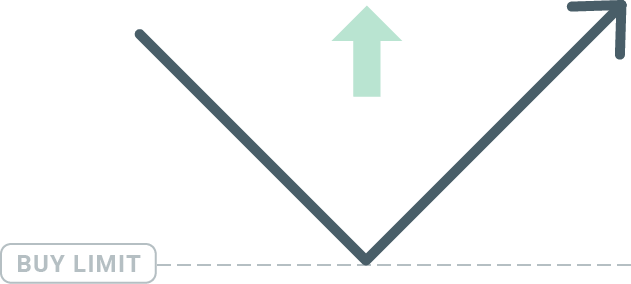
Had Jual
Akhir sekali, pesanan Had Jualan membolehkan anda menetapkan pesanan jual melebihi harga pasaran semasa. Jadi jika harga pasaran semasa ialah $20 dan harga Had Jual yang ditetapkan ialah $22, maka apabila pasaran mencapai tahap harga $22, kedudukan jual akan dibuka di pasaran ini.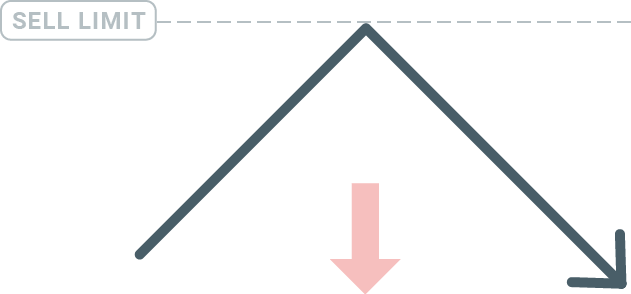
Membuka Pesanan Tertunda
Anda boleh membuka pesanan belum selesai baharu hanya dengan mengklik dua kali pada nama pasaran pada modul Market Watch. Sebaik sahaja anda berbuat demikian, tetingkap pesanan baharu akan dibuka dan anda akan dapat menukar jenis pesanan kepada Pesanan belum selesai.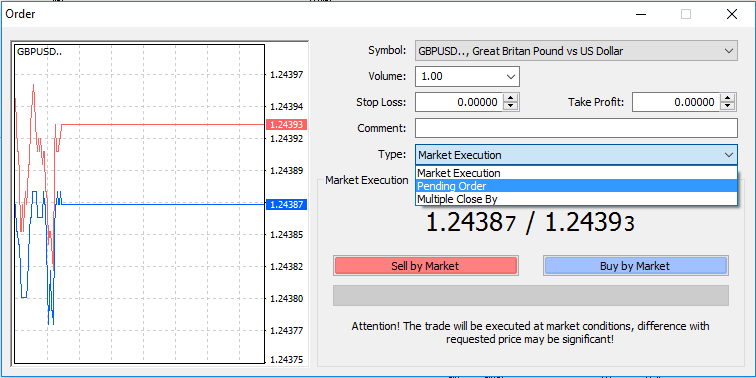
Seterusnya, pilih tahap pasaran di mana pesanan belum selesai akan diaktifkan. Anda juga harus memilih saiz kedudukan berdasarkan kelantangan.
Jika perlu, anda boleh menetapkan tarikh tamat tempoh ('Luput'). Setelah semua parameter ini ditetapkan, pilih jenis pesanan yang diingini bergantung pada sama ada anda ingin pergi ke hentian singkat atau had, dan pilih butang 'Tempat'.
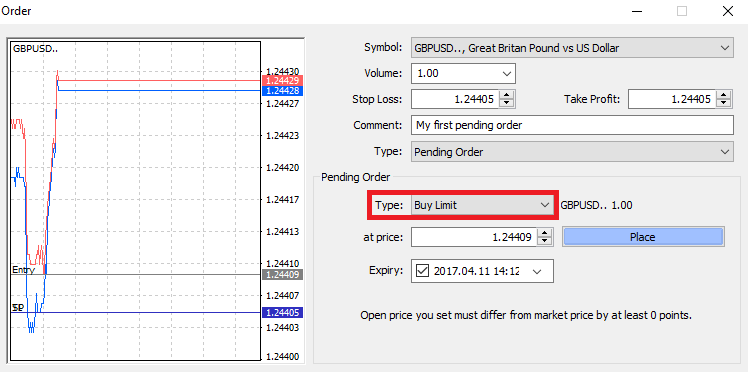
Seperti yang anda lihat, pesanan belum selesai adalah ciri MT4 yang sangat berkuasa. Ia paling berguna apabila anda tidak dapat sentiasa memantau pasaran untuk titik masuk anda, atau jika harga instrumen berubah dengan cepat, dan anda tidak mahu melepaskan peluang.
Bagaimana untuk menutup Pesanan dalam XM MT4
Untuk menutup kedudukan terbuka, klik 'x' dalam tab Perdagangan dalam tetingkap Terminal.
Atau klik kanan susunan baris pada carta dan pilih 'tutup'.

Jika anda ingin menutup hanya sebahagian daripada kedudukan, klik klik kanan pada pesanan terbuka dan pilih 'Ubah suai'. Kemudian, dalam medan Jenis, pilih pelaksanaan segera dan pilih bahagian kedudukan yang ingin anda tutup.
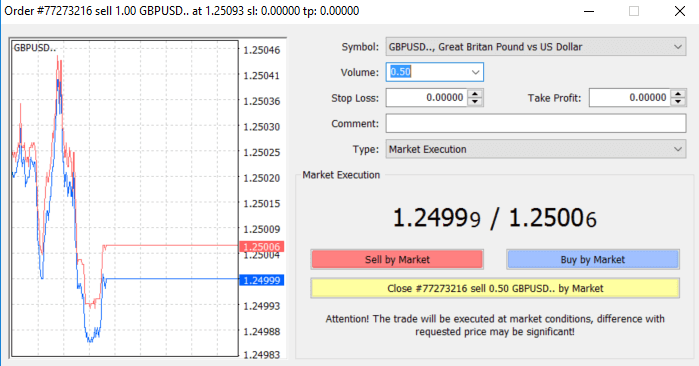
Seperti yang anda lihat, membuka dan menutup dagangan anda pada MT4 adalah sangat intuitif, dan ia benar-benar memerlukan satu klik sahaja.
Menggunakan Stop Loss, Take Profit dan Trailing Stop dalam XM MT4
Salah satu kunci untuk mencapai kejayaan dalam pasaran kewangan dalam jangka panjang ialah pengurusan risiko yang berhemat. Itulah sebabnya menghentikan kerugian dan mengambil keuntungan harus menjadi bahagian penting dalam perdagangan anda. Jadi mari kita lihat cara menggunakannya pada platform MT4 kami untuk memastikan anda tahu cara mengehadkan risiko anda dan memaksimumkan potensi dagangan anda.
Menetapkan Henti Rugi dan Ambil Untung
Cara pertama dan paling mudah untuk menambah Henti Kerugian atau Ambil Untung pada dagangan anda adalah dengan melakukannya dengan segera apabila membuat pesanan baharu. 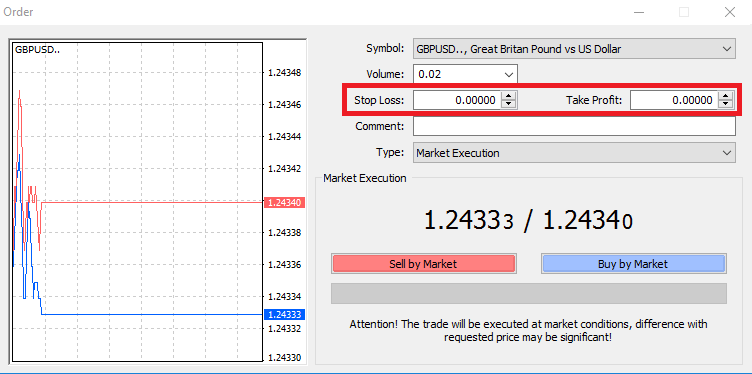
Untuk melakukan ini, hanya masukkan tahap harga tertentu anda dalam medan Henti Rugi atau Ambil Untung. Ingat bahawa Henti Kerugian akan dilaksanakan secara automatik apabila pasaran bergerak terhadap kedudukan anda (oleh itu dinamakan: hentikan kerugian), dan tahap Ambil Untung akan dilaksanakan secara automatik apabila harga mencapai sasaran keuntungan anda yang ditentukan. Ini bermakna anda boleh menetapkan tahap Henti Kerugian anda di bawah harga pasaran semasa dan tahap Ambil Untung di atas harga pasaran semasa.
Adalah penting untuk diingat bahawa Stop Loss (SL) atau Take Profit (TP) sentiasa disambungkan ke kedudukan terbuka atau pesanan belum selesai. Anda boleh melaraskan kedua-duanya sebaik sahaja dagangan anda dibuka dan anda memantau pasaran. Ini adalah perintah perlindungan kepada kedudukan pasaran anda, tetapi sudah tentu, mereka tidak perlu untuk membuka kedudukan baharu. Anda sentiasa boleh menambahkannya kemudian, tetapi kami amat mengesyorkan agar sentiasa melindungi kedudukan anda*.
Menambah Tahap Henti Rugi dan Ambil Untung
Cara paling mudah untuk menambah tahap SL/TP ke kedudukan anda yang telah dibuka adalah dengan menggunakan garis dagangan pada carta. Untuk berbuat demikian, hanya seret dan lepaskan baris perdagangan ke atas atau ke bawah ke tahap tertentu. 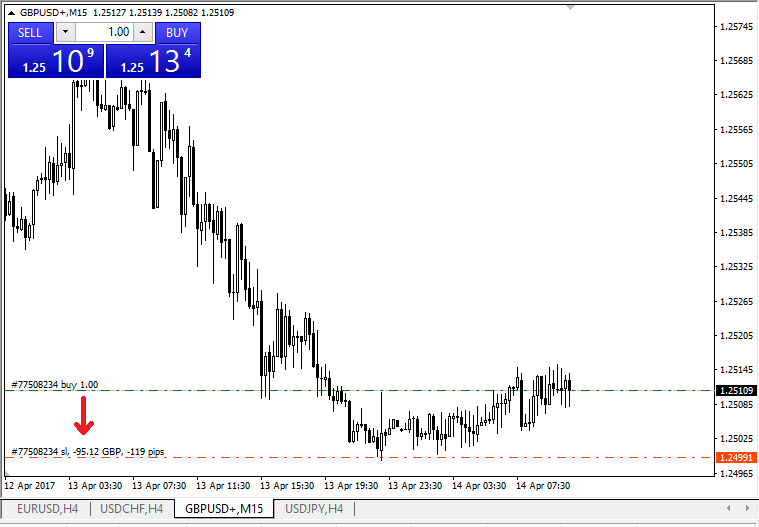
Sebaik sahaja anda telah memasuki tahap SL/TP, garisan SL/TP akan muncul pada carta. Dengan cara ini anda juga boleh mengubah suai tahap SL/TP dengan mudah dan cepat.
Anda juga boleh melakukan ini dari modul 'Terminal' bawah juga. Untuk menambah atau mengubah suai tahap SL/TP, cuma klik kanan pada kedudukan terbuka atau pesanan belum selesai anda, dan pilih 'Ubah suai atau padam pesanan'.
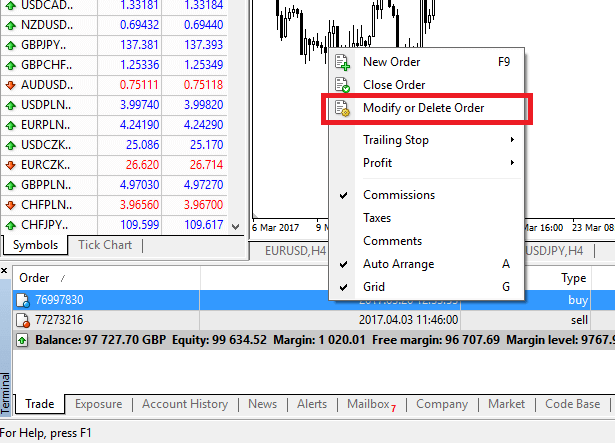
Tetingkap pengubahsuaian pesanan akan muncul dan kini anda boleh memasukkan/mengubah suai SL/TP mengikut tahap pasaran yang tepat, atau dengan menentukan julat mata daripada harga pasaran semasa.
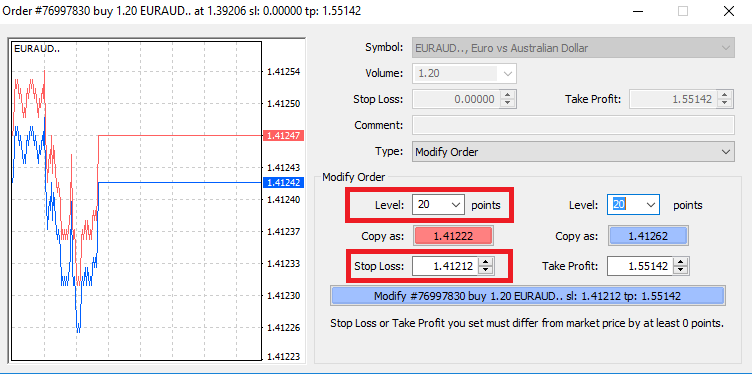
Hentian Trailing
Henti Kerugian bertujuan untuk mengurangkan kerugian apabila pasaran bergerak melawan kedudukan anda, tetapi ia boleh membantu anda mengunci keuntungan anda juga.Walaupun itu mungkin kedengaran agak berlawanan dengan intuisi pada mulanya, ia sebenarnya sangat mudah untuk difahami dan dikuasai.
Katakan anda telah membuka kedudukan beli dan pasaran bergerak ke arah yang betul, menjadikan dagangan anda menguntungkan pada masa ini. Henti Kerugian asal anda, yang diletakkan pada tahap di bawah harga terbuka anda, kini boleh dialihkan ke harga terbuka anda (supaya anda boleh pulang modal) atau melebihi harga terbuka (jadi anda dijamin mendapat keuntungan).
Untuk menjadikan proses ini automatik, anda boleh menggunakan Hentian Jejak. Ini boleh menjadi alat yang sangat berguna untuk pengurusan risiko anda, terutamanya apabila perubahan harga berlaku dengan pantas atau apabila anda tidak dapat memantau pasaran secara berterusan.
Sebaik sahaja kedudukan bertukar menguntungkan, Hentian Jejak anda akan mengikut harga secara automatik, mengekalkan jarak yang ditetapkan sebelum ini.
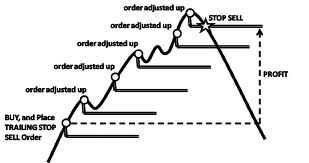
Mengikuti contoh di atas, sila ingat, bagaimanapun, bahawa perdagangan anda perlu menghasilkan keuntungan yang cukup besar untuk Trailing Stop bergerak di atas harga terbuka anda sebelum keuntungan anda boleh dijamin.
Hentian Mengekor (TS) dilampirkan pada kedudukan anda yang dibuka, tetapi anda perlu ingat bahawa jika anda mempunyai hentian mengekor pada MT4, anda perlu membuka platform untuk ia berjaya dilaksanakan.
Untuk menetapkan Trailing Stop, klik kanan pada kedudukan terbuka dalam tetingkap 'Terminal' dan tentukan nilai pip yang anda inginkan bagi jarak antara tahap TP dan harga semasa dalam menu Trailing Stop.
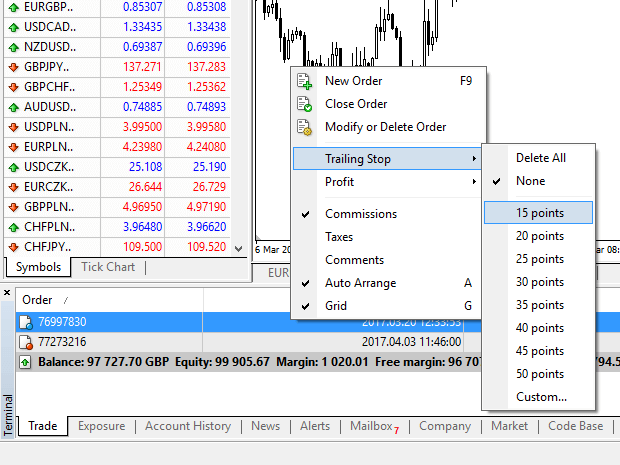
Hentian Jejak anda kini aktif. Ini bermakna jika harga berubah ke bahagian pasaran yang menguntungkan, TS akan memastikan tahap stop loss mengikut harga secara automatik.
Hentian Jejak anda boleh dilumpuhkan dengan mudah dengan menetapkan 'Tiada' dalam menu Hentian Jejak. Jika anda ingin menyahaktifkannya dengan cepat dalam semua kedudukan yang dibuka, cuma pilih 'Padam Semua'.
Seperti yang anda lihat, MT4 memberi anda banyak cara untuk melindungi kedudukan anda dalam beberapa saat sahaja.
*Walaupun pesanan Henti Kerugian ialah salah satu cara terbaik untuk memastikan risiko anda diurus dan potensi kerugian dikekalkan pada tahap yang boleh diterima, ia tidak memberikan keselamatan 100%.
Henti kerugian adalah percuma untuk digunakan dan ia melindungi akaun anda daripada pergerakan pasaran yang buruk, tetapi harap maklum bahawa mereka tidak dapat menjamin kedudukan anda setiap masa. Jika pasaran tiba-tiba menjadi tidak menentu dan jurang melepasi paras hentian anda (melompat dari satu harga ke harga seterusnya tanpa berdagang pada tahap di antaranya), kemungkinan kedudukan anda boleh ditutup pada tahap yang lebih teruk daripada yang diminta. Ini dikenali sebagai penurunan harga.
Henti rugi terjamin, yang tidak mempunyai risiko tergelincir dan memastikan kedudukan ditutup pada tahap Henti Rugi yang anda minta walaupun pasaran bergerak menentang anda, tersedia secara percuma dengan akaun asas.
Cara Mengeluarkan Dana dari XM
Keluarkan Dana daripada XM
1/ Klik butang “Pengeluaran” pada halaman Akaun SayaSelepas log masuk ke akaun Kumpulan XM Saya, klik “ Pengeluaran ” pada menu.
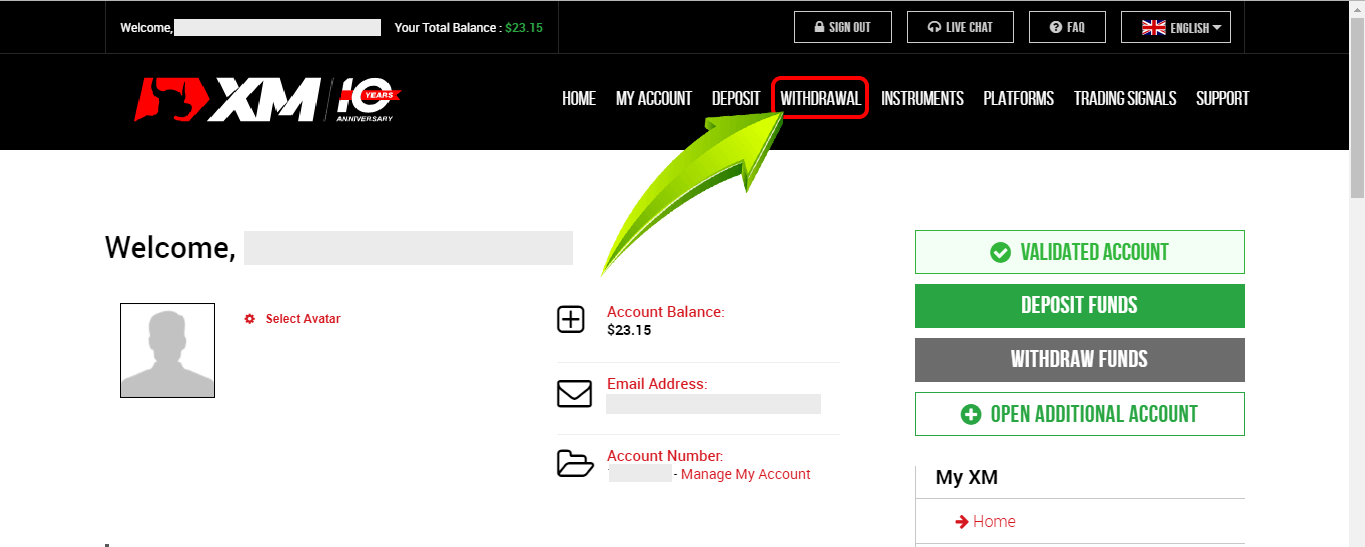
2/ Pilih pilihan Pengeluaran
Sila ambil perhatian perkara berikut:
- Kami amat menyarankan anda menyerahkan permintaan pengeluaran selepas menutup jawatan anda.
- Sila ambil perhatian bahawa XM menerima permintaan pengeluaran untuk akaun dagangan dengan kedudukan terbuka; walau bagaimanapun, untuk memastikan keselamatan dagangan pelanggan kami, sekatan berikut dikenakan:
a) Permintaan yang akan menyebabkan tahap margin turun di bawah 150% tidak akan diterima dari Isnin 01:00 hingga Jumaat 23:50 GMT+2 (DST dikenakan).
b) Permintaan yang boleh menyebabkan tahap margin turun di bawah 400% tidak akan diterima pada hujung minggu, dari Jumaat 23:50 hingga Isnin 01:00 GMT+2 (DST dikenakan).
- Sila ambil perhatian bahawa sebarang pengeluaran dana daripada akaun dagangan anda akan mengakibatkan penyingkiran berkadar bonus dagangan anda.
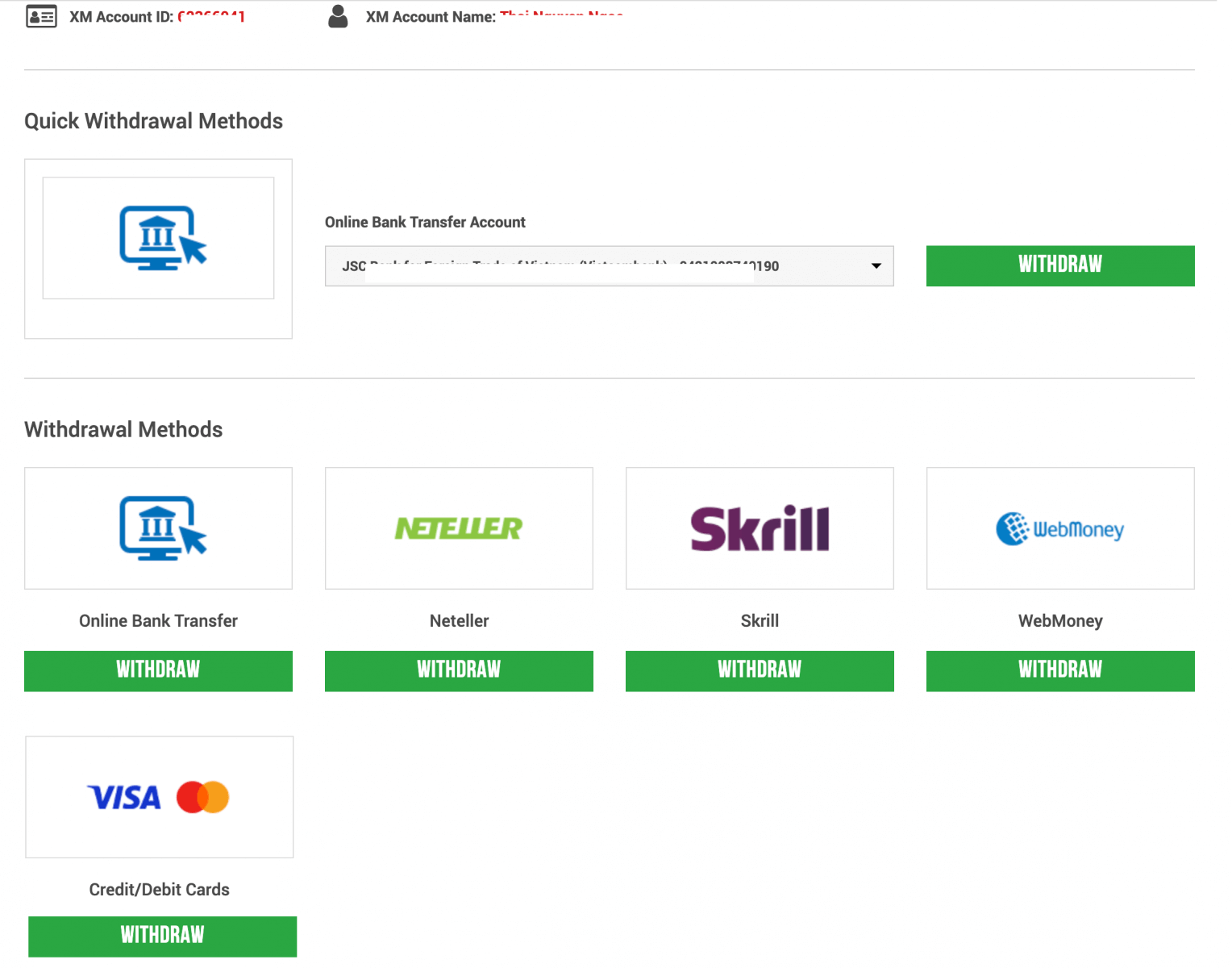
Kad kredit/Debit boleh dikeluarkan sehingga jumlah deposit.
Selepas mengeluarkan sehingga jumlah yang didepositkan, anda boleh memilih untuk mengeluarkan baki jumlah menggunakan kaedah yang anda suka.
Contohnya: Anda mendepositkan 1000 USD ke dalam kad kredit anda, dan anda memperoleh keuntungan sebanyak 1000 USD selepas berdagang. Jika anda ingin mengeluarkan wang, anda perlu mengeluarkan 1000 USD atau jumlah yang didepositkan menggunakan kad kredit, baki 1000 USD anda boleh keluarkan dengan kaedah lain.
| Kaedah deposit | Kaedah pengeluaran yang mungkin |
|---|---|
| Kad Kredit/ Debit | Pengeluaran akan diproses sehingga jumlah yang didepositkan dengan kad kredit/debit. Jumlah baki boleh dikeluarkan melalui kaedah lain |
| NETELLER/ Skrill/ WebMoney | Pilih kaedah pengeluaran anda selain daripada kad kredit atau debit. |
| Pindahan Bank | Pilih kaedah pengeluaran anda selain daripada kad kredit atau debit. |
3/ Masukkan amaun yang anda ingin keluarkan dan serahkan permintaan
Contohnya: anda pilih "Bank Transfer", kemudian pilih Nama Bank, masukkan Nombor Akaun Bank dan jumlah yang anda ingin keluarkan.
Klik "Ya" untuk bersetuju dengan prosedur pengeluaran pilihan, kemudian klik "Permintaan".
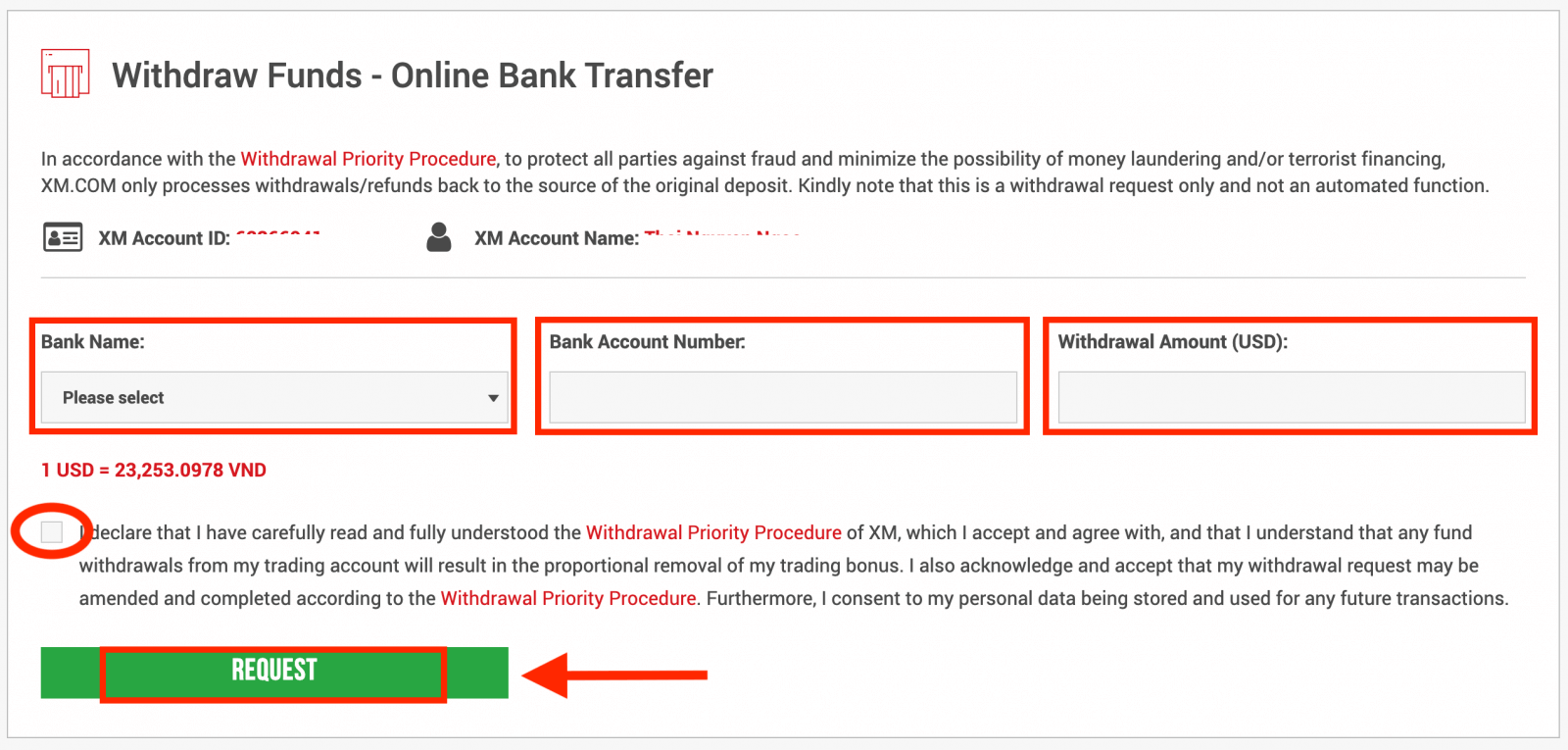
Oleh itu, permintaan pengeluaran telah dikemukakan.
Jumlah pengeluaran akan ditolak secara automatik daripada akaun dagangan anda. Permintaan pengeluaran daripada Kumpulan XM akan diproses dalam masa 24 jam (kecuali Sabtu, Ahad dan cuti umum)
| Kaedah pengeluaran | Yuran pengeluaran | Jumlah pengeluaran minimum | Masa pemprosesan |
|---|---|---|---|
| Kad Kredit/ Debit | Percuma | 5 USD ~ | 2-5 hari bekerja |
| NETELLER/ Skrill/ WebMoney | Percuma | 5 USD ~ | 24 jam bekerja |
| Pindahan Bank | XM meliputi semua yuran pemindahan | 200 USD ~ | 2-5 hari bekerja |
Penafian
XMP (bonus) yang telah ditebus akan dialih keluar sepenuhnya walaupun anda hanya mengeluarkan 1 USD
Di XM, pelanggan boleh membuka sehingga 8 akaun.
Oleh itu, adalah mungkin untuk menghalang penyingkiran keseluruhan XMP (bonus) dengan membuka akaun lain, memindahkan jumlah pelaburan ke akaun ini, dan menggunakannya untuk mengeluarkan wang.
Apakah pilihan pembayaran yang saya ada untuk mengeluarkan wang?
Kami menawarkan pelbagai pilihan pembayaran untuk deposit/pengeluaran: dengan berbilang kad kredit, berbilang kaedah pembayaran elektronik, pindahan kawat bank, pindahan bank tempatan dan kaedah pembayaran lain. Sebaik sahaja anda membuka akaun dagangan, anda boleh log masuk ke Kawasan Ahli kami, pilih kaedah pembayaran pilihan anda pada halaman Deposit/Pengeluaran, dan ikuti arahan yang diberikan.
Apakah jumlah minimum dan maksimum yang boleh saya keluarkan?
Jumlah pengeluaran minimum ialah 5 USD (atau denominasi yang setara) untuk berbilang kaedah pembayaran yang disokong di semua negara. Walau bagaimanapun, jumlahnya berbeza mengikut kaedah pembayaran yang anda pilih dan status pengesahan akaun dagangan anda. Anda boleh membaca butiran lanjut tentang proses deposit dan pengeluaran di Kawasan Ahli. Soalan Lazim (Soalan Lazim)
Pengesahan
Mengapa saya perlu menyerahkan dokumen saya untuk pengesahan akaun?
Sebagai sebuah syarikat yang dikawal selia, kami beroperasi mengikut beberapa isu dan prosedur berkaitan pematuhan yang dikenakan oleh pihak berkuasa kawal selia utama kami, IFSC. Prosedur ini melibatkan pengumpulan dokumentasi yang mencukupi daripada pelanggan kami berkaitan dengan KYC (Kenali Pelanggan Anda), termasuk pengumpulan kad ID yang sah dan bil utiliti atau penyata akaun bank baru-baru ini (dalam tempoh 6 bulan) yang mengesahkan alamat yang telah didaftarkan oleh pelanggan.
Adakah saya perlu memuat naik dokumen saya sekali lagi jika saya membuka akaun dagangan baharu dan akaun pertama saya telah pun disahkan?
Tidak, akaun baharu anda akan disahkan secara automatik, selagi anda akan menggunakan butiran hubungan peribadi yang sama seperti akaun anda yang terdahulu.
Bolehkah saya mengemas kini maklumat peribadi saya?
Jika anda ingin mengemas kini alamat e-mel anda, sila hantar e-mel ke [email protected] daripada alamat e-mel berdaftar anda.
Jika anda ingin mengemas kini alamat kediaman anda, sila hantar e-mel ke [email protected] daripada alamat e-mel berdaftar anda dan muat naik POR (tidak lebih daripada 6 bulan) yang mengesahkan alamat tersebut di Kawasan Ahli.
Deposit
Apakah pilihan pembayaran yang saya ada untuk mendeposit/mengeluarkan wang?
Kami menawarkan pelbagai pilihan pembayaran untuk deposit/pengeluaran: dengan berbilang kad kredit, berbilang kaedah pembayaran elektronik, pindahan kawat bank, pindahan bank tempatan dan kaedah pembayaran lain.Sebaik sahaja anda membuka akaun dagangan, anda boleh log masuk ke Kawasan Ahli kami, pilih kaedah pembayaran pilihan anda pada halaman Deposit/Pengeluaran, dan ikuti arahan yang diberikan.
Dalam mata wang manakah saya boleh mendepositkan wang ke dalam akaun dagangan saya?
Anda boleh mendepositkan wang dalam mana-mana mata wang dan ia akan ditukar secara automatik kepada mata wang asas akaun anda, mengikut harga lazim antara bank XM.
Apakah jumlah minimum dan maksimum yang boleh saya deposit/keluarkan?
Jumlah deposit/pengeluaran minimum ialah 5 USD (atau denominasi yang setara) untuk berbilang kaedah pembayaran yang disokong di semua negara. Walau bagaimanapun, jumlahnya berbeza mengikut kaedah pembayaran yang anda pilih dan status pengesahan akaun dagangan anda. Anda boleh membaca butiran lanjut tentang proses deposit dan pengeluaran di Kawasan Ahli.
Berapa lama masa yang diambil untuk dana sampai ke akaun bank saya?
Ia bergantung kepada negara wang dihantar. Wayar bank standard dalam EU mengambil masa 3 hari bekerja. Wayar bank ke sesetengah negara mungkin mengambil masa sehingga 5 hari bekerja.
Berapa lama tempoh deposit/pengeluaran menggunakan kad kredit, e-dompet atau kaedah pembayaran lain?
Semua deposit adalah serta-merta, kecuali untuk pindahan kawat bank. Semua pengeluaran diproses oleh pejabat belakang kami dalam masa 24 jam pada hari perniagaan.
Adakah terdapat sebarang bayaran deposit/pengeluaran?
Kami tidak mengenakan sebarang bayaran untuk pilihan deposit/pengeluaran kami. Sebagai contoh, jika anda mendepositkan USD 100 melalui Skrill dan kemudian mengeluarkan USD 100, anda akan melihat jumlah penuh USD 100 dalam akaun Skrill anda kerana kami menanggung semua yuran transaksi kedua-dua cara untuk anda. Ini juga terpakai kepada semua deposit kad kredit/debit. Untuk deposit/pengeluaran melalui pindahan kawat bank antarabangsa, XM meliputi semua yuran pemindahan yang dikenakan oleh bank kami, kecuali deposit berjumlah kurang daripada 200 USD (atau denominasi yang setara).
Jika saya mendepositkan dana melalui e-dompet, bolehkah saya mengeluarkan wang ke kad kredit saya?
Untuk melindungi semua pihak daripada penipuan dan mematuhi undang-undang dan peraturan yang terpakai untuk pencegahan dan penindasan pengubahan wang haram, dasar syarikat kami adalah untuk mengembalikan dana pelanggan kepada asal dana ini, dan oleh itu pengeluaran akan dikembalikan ke akaun e-dompet anda. Ini terpakai kepada semua kaedah pengeluaran, dan pengeluaran perlu kembali kepada sumber deposit dana.Berdagang
Bagaimana Dagangan Forex Berfungsi?
Dagangan forex pada dasarnya adalah perdagangan mata wang untuk satu sama lain. Oleh itu, pelanggan XM menjual satu mata wang berbanding mata wang lain pada kadar pasaran semasa.Untuk boleh berdagang, ia dikehendaki membuka akaun dan memegang mata wang A dan kemudian menukar mata wang A untuk mata wang B sama ada untuk perdagangan jangka panjang atau jangka pendek, dengan matlamat akhir berbeza-beza mengikut kesesuaian.
Memandangkan dagangan FX dilakukan pada pasangan mata wang (iaitu, sebut harga nilai relatif satu unit mata wang terhadap unit mata wang lain), mata wang pertama ialah mata wang asas yang dipanggil, manakala mata wang kedua dipanggil mata wang sebut harga.
Sebagai contoh, sebut harga EUR/USD 1.2345 ialah harga euro yang dinyatakan dalam dolar AS, yang bermaksud bahawa 1 euro bersamaan dengan 1.2345 dolar AS.
Dagangan mata wang boleh dijalankan 24 jam sehari, dari 22.00 GMT pada hari Ahad hingga 22.00 GMT pada hari Jumaat, dengan mata wang didagangkan antara pusat kewangan utama London, New York, Tokyo, Zürich, Frankfurt, Paris, Sydney, Singapura dan Hong Kong.
Apakah yang Mempengaruhi Harga dalam Dagangan Forex?
Terdapat beberapa faktor yang tidak berkesudahan yang semuanya menyumbang dan mempengaruhi harga dalam dagangan forex (iaitu kadar mata wang) setiap hari, tetapi boleh dikatakan dengan selamat bahawa terdapat 6 faktor utama yang menyumbang paling banyak dan lebih kurang daya penggerak utama untuk turun naik harga dagangan forex:
2. Perbezaan dalam kadar faedah
3. Defisit akaun semasa
4. Hutang awam
5. Syarat perdagangan
6. Kestabilan politik dan ekonomi
Untuk memahami dengan baik 6 faktor di atas, anda perlu ingat bahawa mata wang didagangkan terhadap satu sama lain. Jadi apabila satu jatuh, satu lagi naik kerana denominasi harga mana-mana mata wang sentiasa dinyatakan terhadap mata wang lain.
Apakah Perisian Dagangan Forex?
Perisian dagangan forex ialah platform dagangan dalam talian yang disediakan kepada setiap pelanggan XM, yang membolehkan mereka melihat, menganalisis dan berdagang mata wang, atau kelas aset lain Secara ringkasnya, setiap pelanggan XM diberikan akses kepada platform dagangan (iaitu perisian) yang disambungkan secara langsung kepada suapan harga pasaran global dan membolehkan mereka melakukan transaksi tanpa bantuan pihak ketiga.
Siapa Peserta Pasaran Dagangan Forex?
Peserta pasaran dagangan forex boleh jatuh dalam mana-mana kategori berikut:
1. Pengembara atau pengguna luar negara yang menukar wang untuk melancong ke luar negara atau membeli barangan dari luar negara.
2. Perniagaan yang membeli bahan mentah atau barangan dari luar negara dan perlu menukar mata wang tempatan mereka dengan mata wang negara penjual.
3. Pelabur atau spekulator yang menukar mata wang, yang sama ada memerlukan mata wang asing, untuk melaksanakan perdagangan dalam ekuiti atau kelas aset lain dari luar negara atau sedang berdagang mata wang untuk mengaut keuntungan daripada perubahan pasaran.
4. Institusi perbankan yang menukar wang untuk memberi perkhidmatan kepada pelanggan mereka atau untuk meminjamkan wang kepada pelanggan di luar negara.
5. Kerajaan atau bank pusat yang sama ada membeli atau menjual mata wang dan cuba melaraskan ketidakseimbangan kewangan, atau menyesuaikan keadaan ekonomi.
Apakah yang Penting dalam Dagangan Forex?
Sebagai peniaga runcit pertukaran asing, faktor terpenting yang mempengaruhi dagangan anda ialah kualiti pelaksanaan perdagangan, kelajuan, d dan spread. Satu mempengaruhi yang lain. Spread ialah perbezaan antara bida dan harga permintaan bagi pasangan mata wang (harga beli atau jual), jadi untuk menjadikannya lebih mudah, ia adalah harga yang broker atau bank anda bersedia untuk menjual atau membeli pesanan perdagangan yang anda minta. Spread, bagaimanapun, hanya penting dengan pelaksanaan yang betul.
Dalam pasaran dagangan forex, apabila kita merujuk kepada pelaksanaan yang kita maksudkan adalah kelajuan di mana peniaga pertukaran asing sebenarnya boleh membeli atau menjual apa yang mereka lihat pada skrin mereka atau apa yang mereka sebutkan sebagai harga bid/minta melalui telefon. Harga yang baik tidak masuk akal jika bank atau broker anda tidak dapat mengisi pesanan anda dengan cukup pantas untuk mendapatkan harga bida/permintaan tersebut.
Apakah Jurusan dalam Dagangan Forex?
Dalam perdagangan forex, beberapa pasangan mata wang digelar major (pasangan utama). Kategori ini termasuk pasangan mata wang yang paling banyak didagangkan dan ia sentiasa memasukkan USD pada satu pihak. Pasangan utama termasuk: EUR/USD, USD/JPY, GBP/USD, USD/CHF, USD/CAD, AUD/USD, NZD/USD
Apakah itu Anak Bawah Umur dalam Dagangan Forex?
Dalam dagangan forex, pasangan mata wang kecil atau pangkah adalah semua pasangan mata wang yang tidak termasuk USD pada satu pihak.
Apakah Eksotik dalam Dagangan Forex?
Dalam dagangan forex, pasangan eksotik termasuk pasangan mata wang yang kurang didagangkan yang merangkumi mata wang utama yang dipasangkan dengan mata wang ekonomi yang lebih kecil atau sedang pesat membangun. Pasangan ini biasanya mempunyai kurang turun naik, dan kurang kecairan dan tidak membentangkan gelagat dinamik pasangan utama dan silang.
Kelebihan Dagangan Forex dengan XM
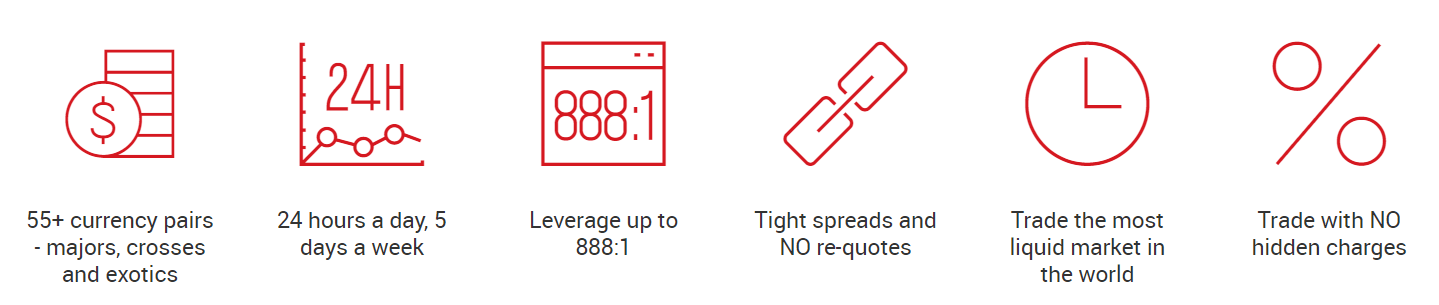
- 55+ pasangan mata wang - jurusan, salib dan eksotik
- 24 jam sehari, 5 hari seminggu
- Leverage sehingga 888:1
- Spread ketat dan TIADA sebut harga semula
- Berdagang pasaran paling cair di dunia
- Berdagang tanpa caj tersembunyi
Pengeluaran
Apakah prosedur keutamaan pengeluaran?
Untuk melindungi semua pihak daripada penipuan dan meminimumkan kemungkinan pengubahan wang haram dan/atau pembiayaan pengganas, XM hanya akan memproses pengeluaran/pembayaran balik kepada sumber deposit asal mengikut Prosedur Keutamaan Pengeluaran di bawah:- Pengeluaran kad kredit/debit. Permintaan pengeluaran yang dikemukakan, tanpa mengira kaedah pengeluaran yang dipilih, akan diproses melalui saluran ini sehingga jumlah amaun yang didepositkan oleh kaedah ini.
- Pengeluaran e-dompet. Bayaran balik/pengeluaran e-dompet akan diproses sebaik sahaja semua deposit kad Kredit/Debit telah dipulangkan sepenuhnya.
- Kaedah Lain. Semua kaedah lain seperti pengeluaran wayar bank hendaklah digunakan sebaik sahaja deposit yang dibuat dengan dua kaedah di atas telah habis sepenuhnya.
Semua permintaan pengeluaran akan diselesaikan dalam masa 24 jam bekerja; walau bagaimanapun, semua permintaan pengeluaran yang dikemukakan akan serta-merta ditunjukkan dalam akaun dagangan pelanggan sebagai pengeluaran belum selesai. Sekiranya pelanggan memilih kaedah pengeluaran yang salah, permintaan pelanggan akan diproses mengikut Prosedur Keutamaan Pengeluaran yang diterangkan di atas.
Semua permintaan pengeluaran pelanggan hendaklah diproses dalam mata wang di mana deposit dibuat pada asalnya. Sekiranya mata wang deposit berbeza daripada mata wang pindahan, jumlah pindahan akan ditukar oleh XM kepada mata wang pindahan pada kadar pertukaran semasa.
Bagaimanakah saya boleh mengeluarkan jika jumlah pengeluaran saya melebihi jumlah yang saya deposit melalui kad kredit/debit?
Memandangkan kami hanya boleh memindahkan jumlah yang sama kembali ke kad anda seperti jumlah yang anda telah deposit, keuntungan boleh dipindahkan ke akaun bank anda melalui pindahan kawat. Jika anda juga telah membuat deposit melalui E-wallet, anda juga mempunyai pilihan untuk mengeluarkan keuntungan ke E-wallet yang sama.
Berapa lama masa yang diambil untuk menerima wang saya selepas saya membuat permintaan pengeluaran?
Permintaan pengeluaran anda diproses oleh pejabat belakang kami dalam masa 24 jam. Anda akan menerima wang anda pada hari yang sama untuk pembayaran yang dibuat melalui e-wallet, manakala untuk pembayaran melalui bank wire atau kad kredit/debit, biasanya mengambil masa 2 - 5 hari perniagaan.
Bolehkah saya mengeluarkan wang saya bila-bila masa saya mahu?
Untuk mengeluarkan dana, akaun dagangan anda mesti disahkan. Ini bermakna pertama sekali, anda perlu memuat naik dokumen anda di Kawasan Ahli kami: Bukti Identiti (ID, pasport, lesen memandu) dan Bukti Penduduk (bil utiliti, bil telefon/Internet/TV atau penyata bank), yang termasuk alamat dan nama anda serta tidak boleh melebihi 6 bulan. Sebaik sahaja anda menerima pengesahan daripada Jabatan Pengesahan kami bahawa akaun anda telah disahkan, anda boleh meminta pengeluaran dana dengan log masuk ke Kawasan Ahli, memilih tab Pengeluaran, dan menghantar permintaan pengeluaran kepada kami. Anda hanya boleh menghantar pengeluaran anda kembali ke sumber deposit asal. Semua pengeluaran diproses oleh Pejabat Belakang kami dalam masa 24 jam pada hari perniagaan.
Adakah terdapat sebarang yuran pengeluaran?
Kami tidak mengenakan sebarang bayaran untuk pilihan deposit/pengeluaran kami. Sebagai contoh, jika anda mendepositkan USD 100 melalui Skrill dan kemudian mengeluarkan USD 100, anda akan melihat jumlah penuh USD 100 dalam akaun Skrill anda kerana kami menanggung semua yuran transaksi kedua-dua cara untuk anda.
Ini juga terpakai kepada semua deposit kad kredit/debit. Untuk deposit/pengeluaran melalui pindahan kawat bank antarabangsa, XM meliputi semua yuran pemindahan yang dikenakan oleh bank kami, kecuali untuk deposit berjumlah kurang daripada 200 USD (atau denominasi yang setara).
Jika saya mendepositkan dana melalui e-dompet, bolehkah saya mengeluarkan wang ke kad kredit saya?
Untuk melindungi semua pihak daripada penipuan dan mematuhi undang-undang dan peraturan yang terpakai untuk pencegahan dan penindasan pengubahan wang haram, dasar syarikat kami adalah untuk mengembalikan dana pelanggan kepada asal dana ini, dan oleh itu pengeluaran akan dikembalikan ke akaun e-dompet anda. Ini terpakai kepada semua kaedah pengeluaran, dan pengeluaran perlu kembali kepada sumber deposit dana.
Apakah MyWallet?
Ia adalah dompet digital, dalam erti kata lain, lokasi pusat di mana semua dana yang diperoleh pelanggan daripada pelbagai program XM disimpan. Daripada MyWallet, anda boleh mengurus dan mengeluarkan dana ke akaun dagangan pilihan anda dan melihat sejarah transaksi anda.
Apabila memindahkan dana ke akaun dagangan XM, MyWallet dianggap sebagai kaedah pembayaran lain. Anda masih layak menerima bonus deposit di bawah syarat Program Bonus XM. Untuk maklumat lanjut, klik di sini.
Bolehkah saya mengeluarkan dana terus dari MyWallet?
Tidak. Anda mesti terlebih dahulu menghantar dana ke salah satu akaun dagangan anda sebelum anda boleh mengeluarkannya. Saya sedang mencari transaksi tertentu dalam MyWallet, bagaimana saya boleh menemuinya?
Anda boleh menapis sejarah transaksi anda mengikut 'Jenis Transaksi', 'Akaun Perdagangan' dan 'ID Gabungan' menggunakan menu lungsur dalam papan pemuka anda. Anda juga boleh mengisih urus niaga mengikut 'Tarikh' atau 'Amaun', dalam susunan menaik atau menurun, dengan mengklik pada pengepala lajur masing-masing.
Bolehkah saya mendepositkan/mengeluarkan dari akaun rakan/saudara saya?
Oleh kerana kami adalah syarikat yang dikawal selia, kami tidak menerima deposit/pengeluaran yang dibuat oleh pihak ketiga. Deposit anda hanya boleh dibuat dari akaun anda sendiri, dan pengeluaran perlu kembali ke sumber di mana deposit dibuat.
Jika saya mengeluarkan wang dari akaun saya, bolehkah saya juga mengeluarkan keuntungan yang diperoleh dengan bonus? Bolehkah saya mengeluarkan bonus pada mana-mana peringkat?
Bonus adalah untuk tujuan perdagangan sahaja, dan tidak boleh dikeluarkan. Kami menawarkan anda jumlah bonus untuk membantu anda membuka jawatan yang lebih besar dan membolehkan anda memegang jawatan anda untuk tempoh yang lebih lama. Semua keuntungan yang dibuat dengan bonus boleh dikeluarkan pada bila-bila masa.
Adakah mungkin untuk memindahkan wang dari satu akaun dagangan ke akaun dagangan yang lain?
Ya, ini mungkin. Anda boleh meminta pemindahan dalaman antara dua akaun dagangan, tetapi hanya jika kedua-dua akaun telah dibuka di bawah nama anda dan jika kedua-dua akaun dagangan telah disahkan. Jika mata wang asas berbeza, amaun akan ditukar. Pemindahan dalaman boleh diminta di Kawasan Ahli, dan ia diproses serta-merta.
Apakah yang akan berlaku kepada bonus jika saya menggunakan pemindahan dalaman?
Dalam kes ini, bonus akan dikreditkan secara berkadar.
Saya menggunakan lebih daripada satu pilihan deposit, bagaimana saya boleh mengeluarkan sekarang?
Jika salah satu kaedah deposit anda ialah kad kredit/debit, anda sentiasa perlu meminta pengeluaran sehingga jumlah deposit, seperti sebelum kaedah pengeluaran lain. Hanya sekiranya jumlah yang didepositkan melalui kad kredit/debit dikembalikan sepenuhnya kepada sumber, anda boleh memilih kaedah pengeluaran lain, mengikut deposit anda yang lain.
Adakah terdapat sebarang yuran dan komisen tambahan?
Di XM kami tidak mengenakan sebarang yuran atau komisen. Kami menanggung semua yuran transaksi (dengan pindahan kawat bank untuk jumlah melebihi 200 USD).
Kesimpulan: Mulakan Perjalanan Dagangan Anda dengan Keyakinan di XM
XM menyediakan persekitaran yang ideal untuk pemula, menawarkan platform intuitif, sokongan komprehensif dan alatan pendidikan. Dengan mengikuti panduan langkah demi langkah ini, anda boleh mula berdagang forex dengan yakin dan mengambil langkah pertama ke arah mencapai matlamat kewangan anda.
Manfaatkan sumber XM dan mula berdagang hari ini! Dengan pendekatan dan disiplin yang betul, anda boleh membina perjalanan perdagangan yang berjaya.